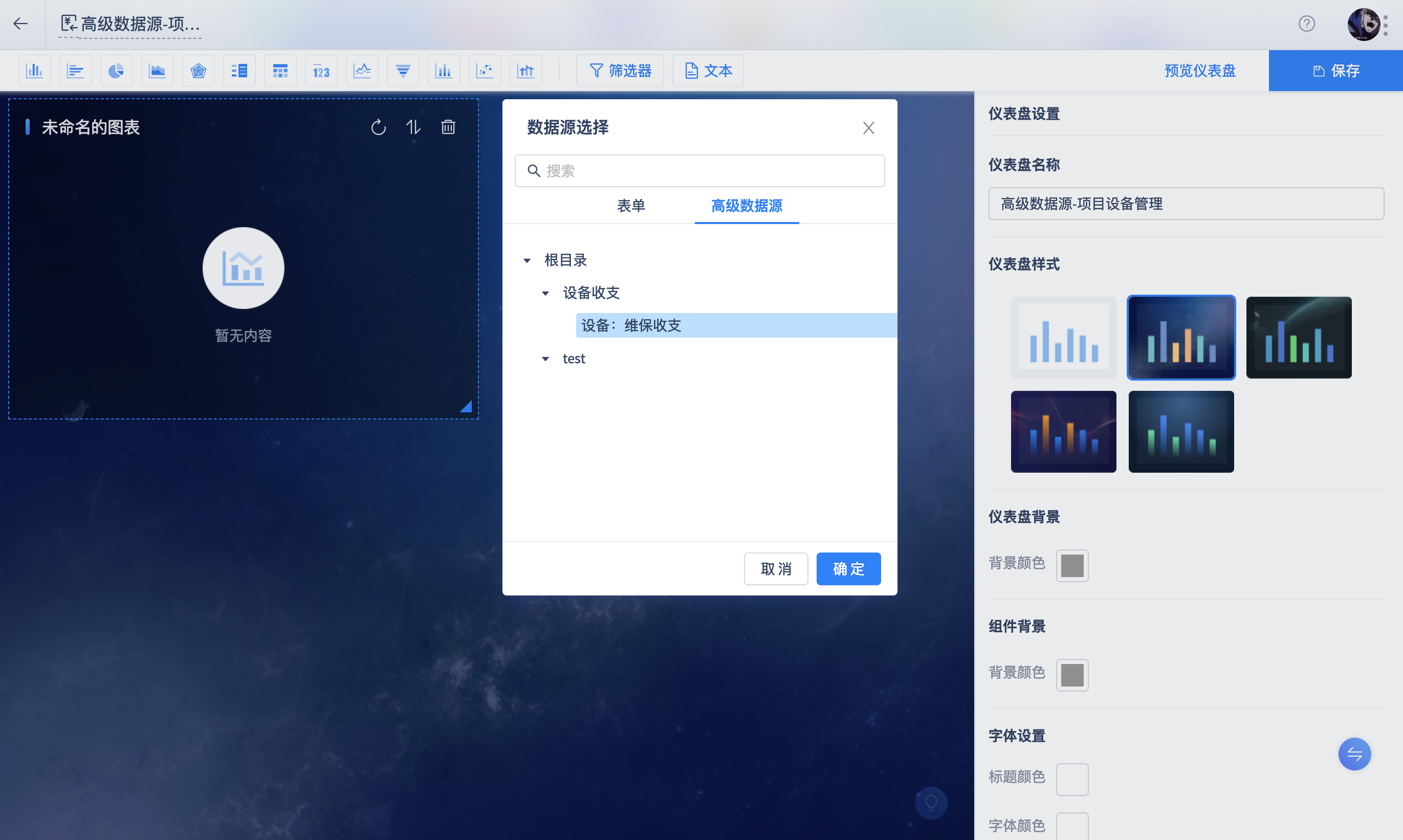什么是高级数据源?
实际生产中,很多情况下我们需要对数据进行加工处理后,再进行统计分析及可视化呈现,高级数据源是对数据进行加工处理的模块。在高级数据源中,可以将单个表单或多个表单进行自由组合,得到符合统计需求的数据源。
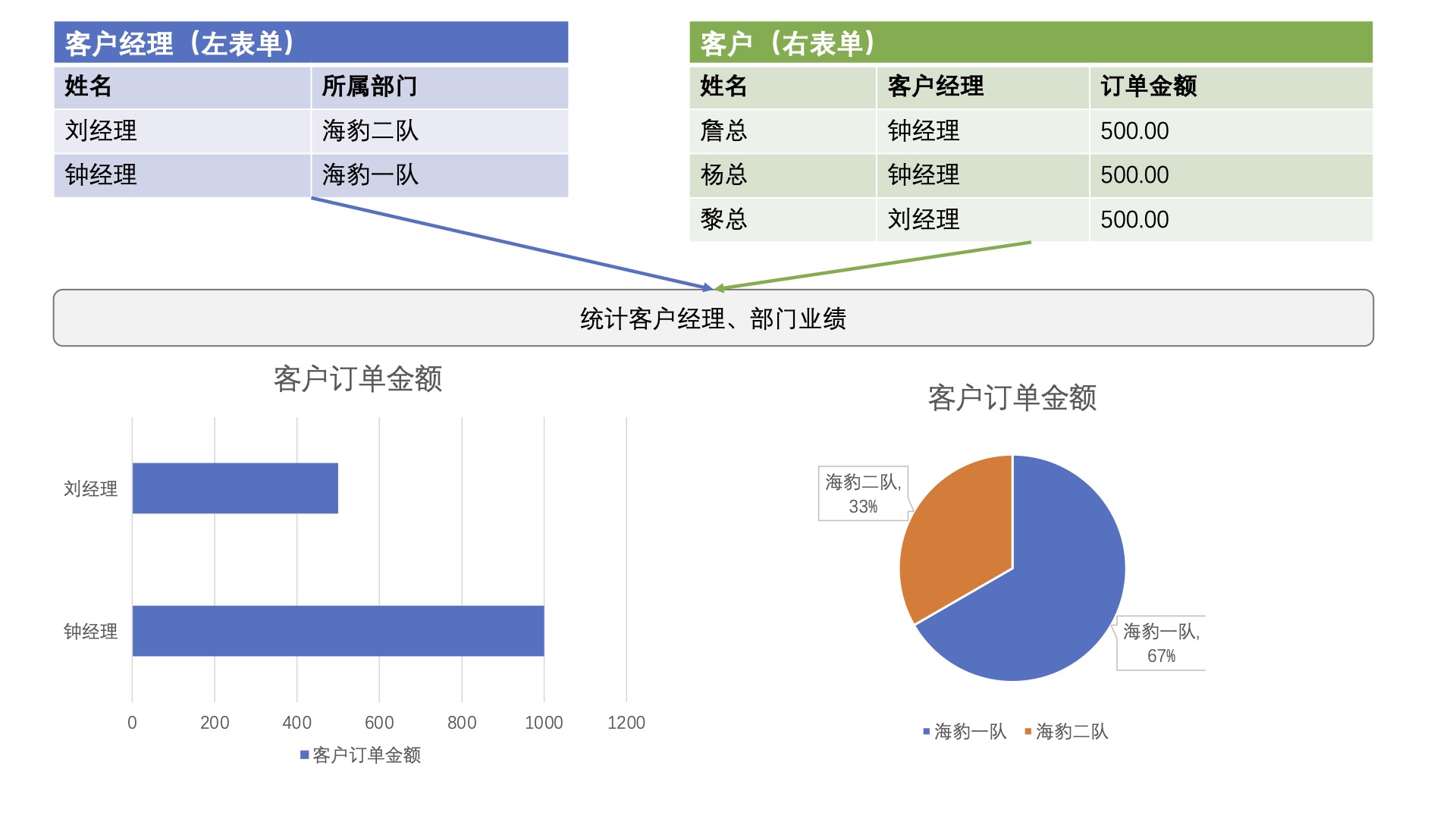
高级数据源入口
可以通过任意页面顶部头像菜单栏,找到高级数据源的入口,目前只有系统管理员拥有高级数据源权限。(功能目前处于测试阶段,只对部分用户开放了入口;如您想要需要或者想要体验高级数据源功能,请联系您的专属客服申请开通)。
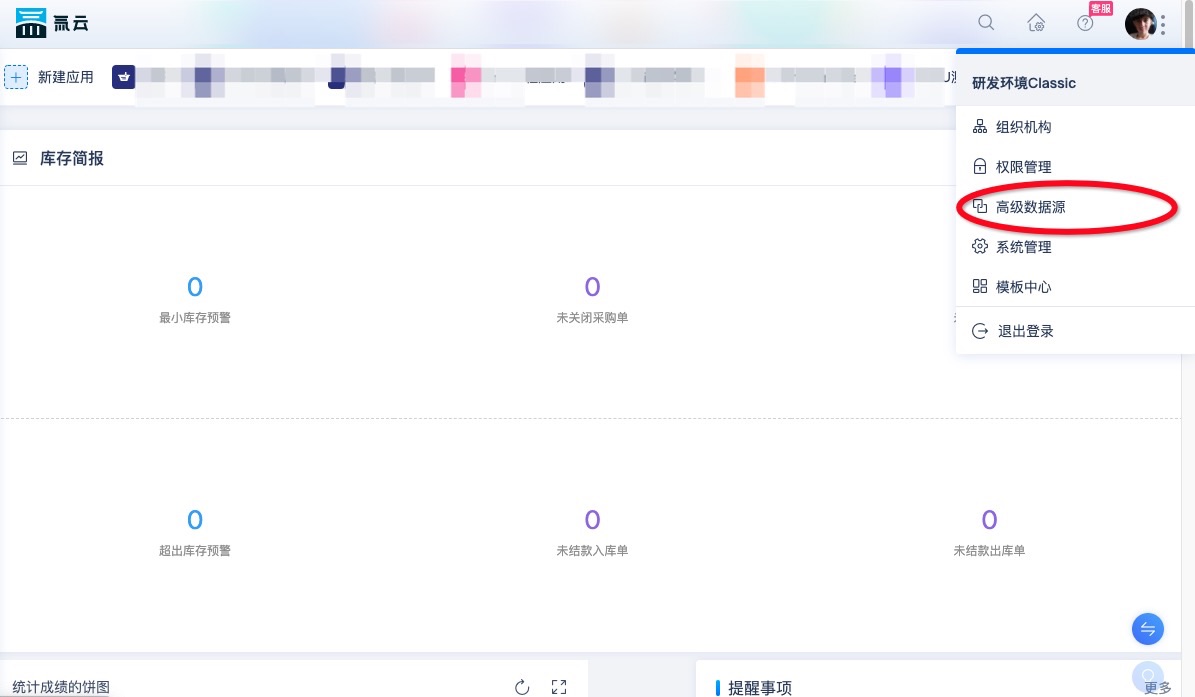
高级数据源列表
在高级数据源中组合处理完毕的数据源我们称之为【数据流】。高级数据源列表页主要分为两个区域:数据列表区域和数据预览区域。数据列表区域支持新建数据流,以及对数据流进行分组管理。点击选中一个数据流后,在右侧会呈现数据流的数据预览(目前只支持预览200条数据)。
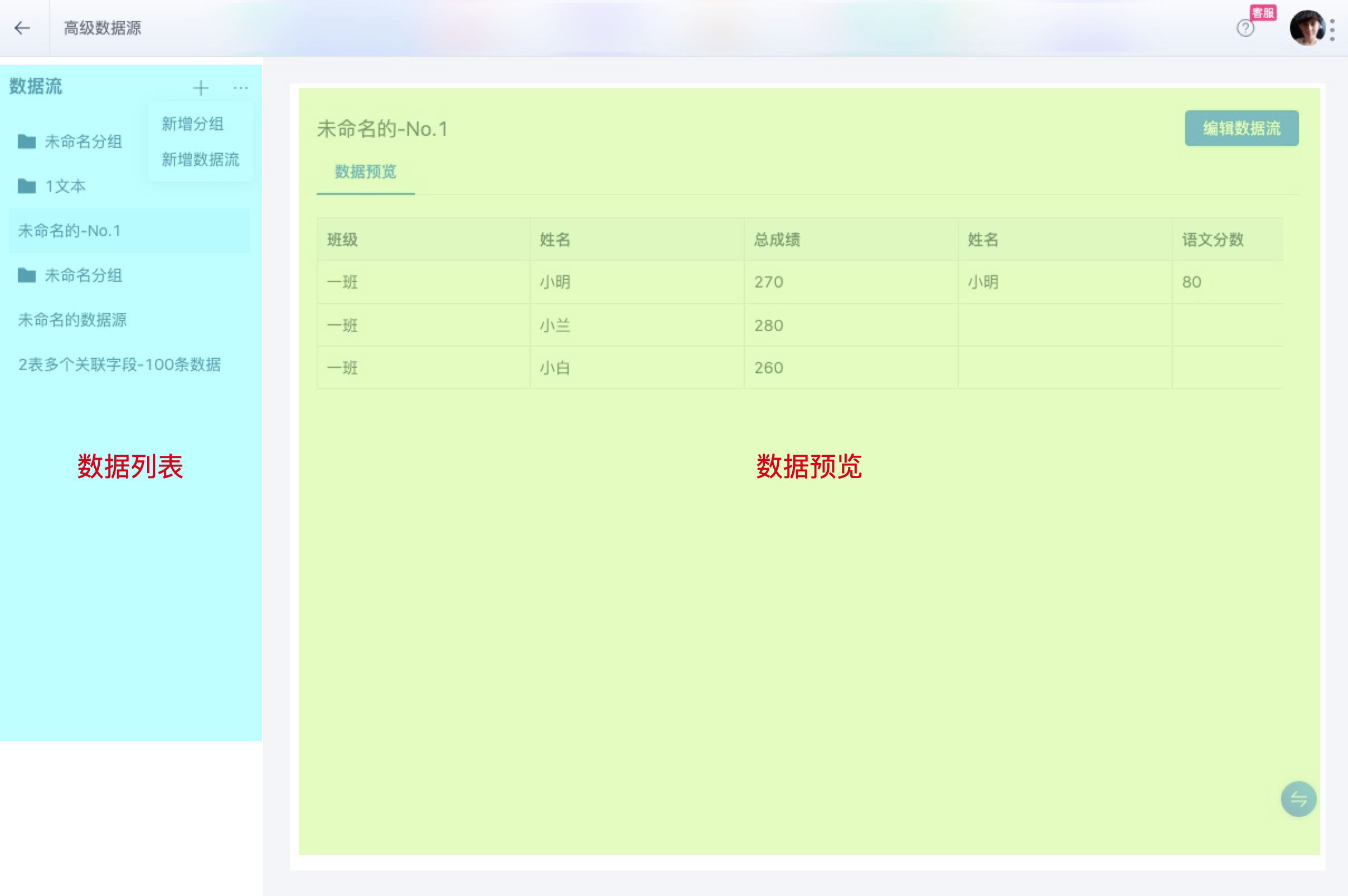
设计页面
从高级数据源列表页面新建数据流将进入到工作流设计页面。设计页面主要分为节点区域、设计区域、节点设置区域三个区域。
数据流由输入节点、数据处理或数据转换节点、输出节点构成,将每个节点从节点区域拖动至设计区域,并设置好每个节点,节点间用连接线连接起来即可完成设置。

每个数据流至少拥有一个输入节点(最多支持4个输入节点),最多支持2层数据处理或数据转换节点,必须包含一个输出节点(且只能拥有一个)。
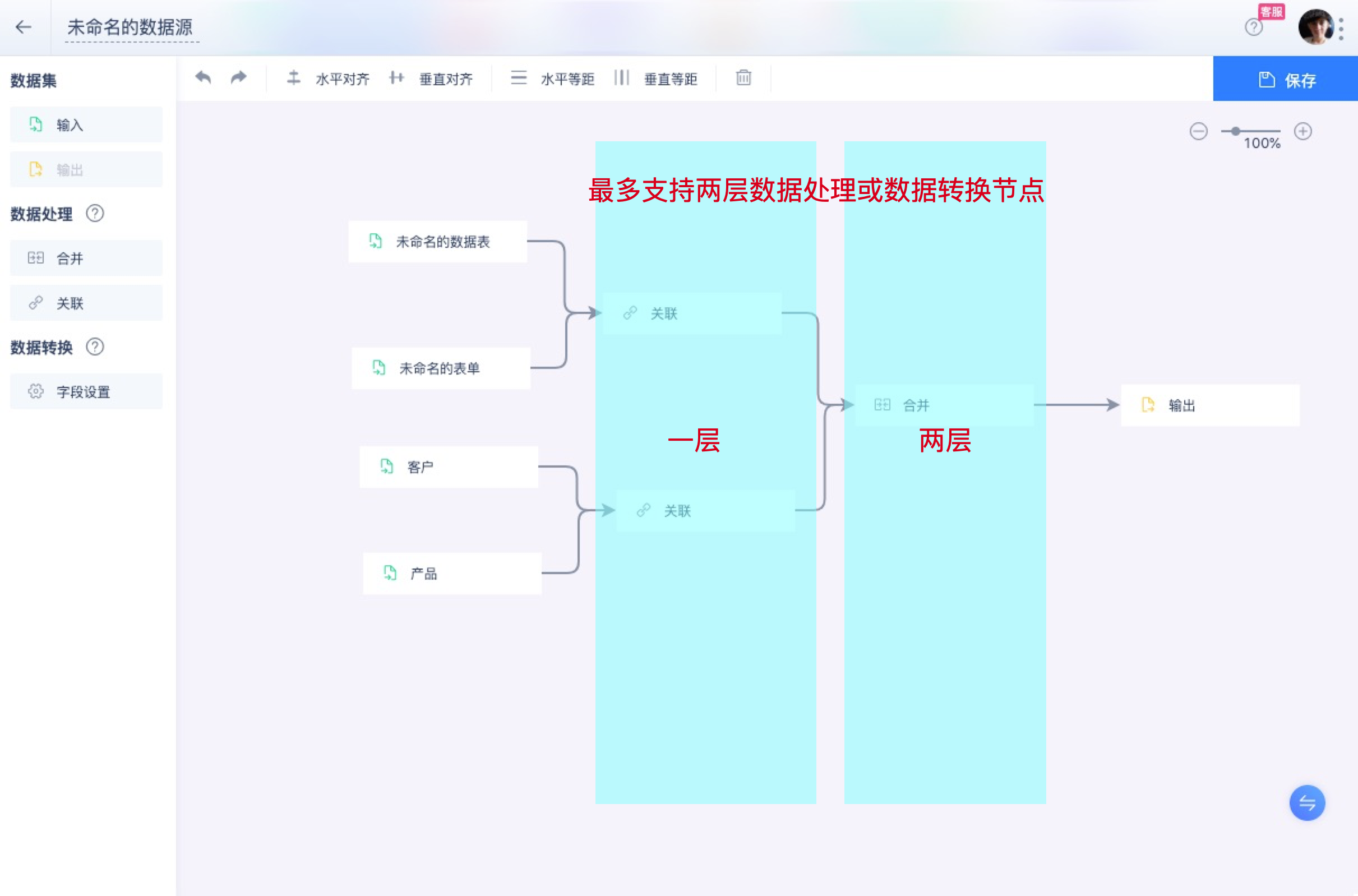
节点介绍
输入节点
将一个输入节点拖动至设计区域后将出现数据源选择弹窗,您可以选择您的表单作为输入节点,并设置需要进行处理的字段。仅支持选择一个子表中的字段,不支持选择关联表单字段,至多4个输入节点。
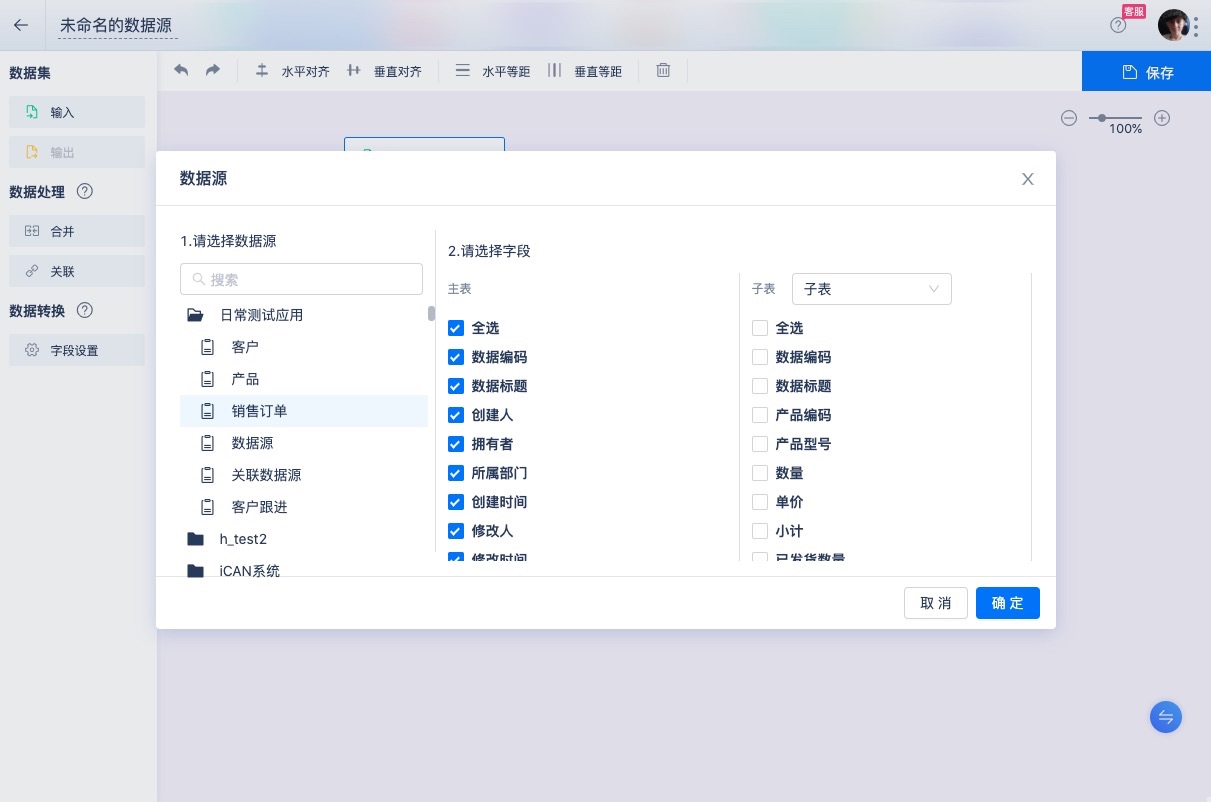
输出节点
每个数据流必须且只能有一个输出节点,输出节点为数据流最终结果的输出。
合并节点
合并节点用于将多个表进行合并(最少需要两个节点进行拼接)。
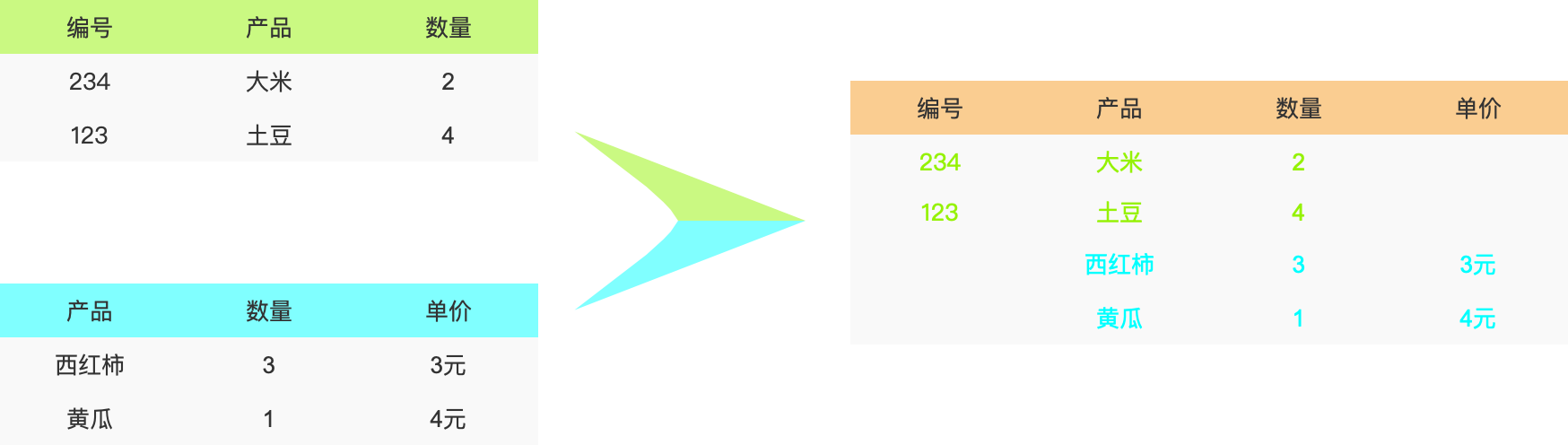
关联节点
a. 左连接
根据连接字段匹配数据,返回左侧表单的全部数据,匹配不到则留空。

b. 右连接
根据连接字段匹配数据,返回右侧表单的全部数据,匹配不到则留空。
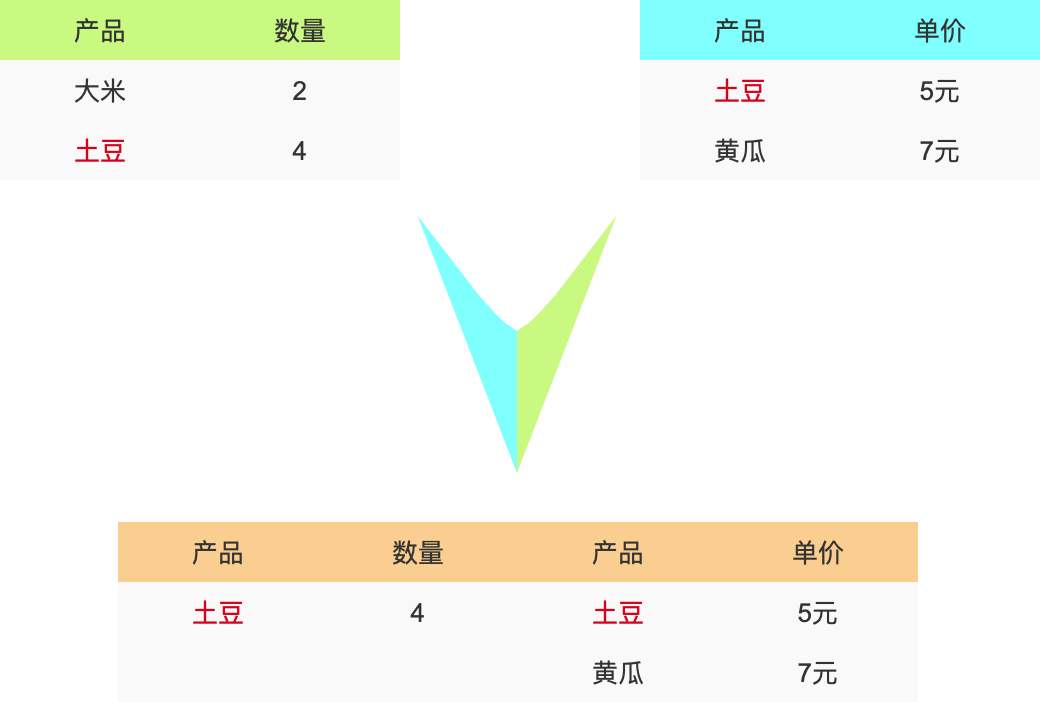
c. 内连接
根据连接字段匹配数据,并返回左右两侧表单共有的数据,即返回左右两个表单的数据交集。
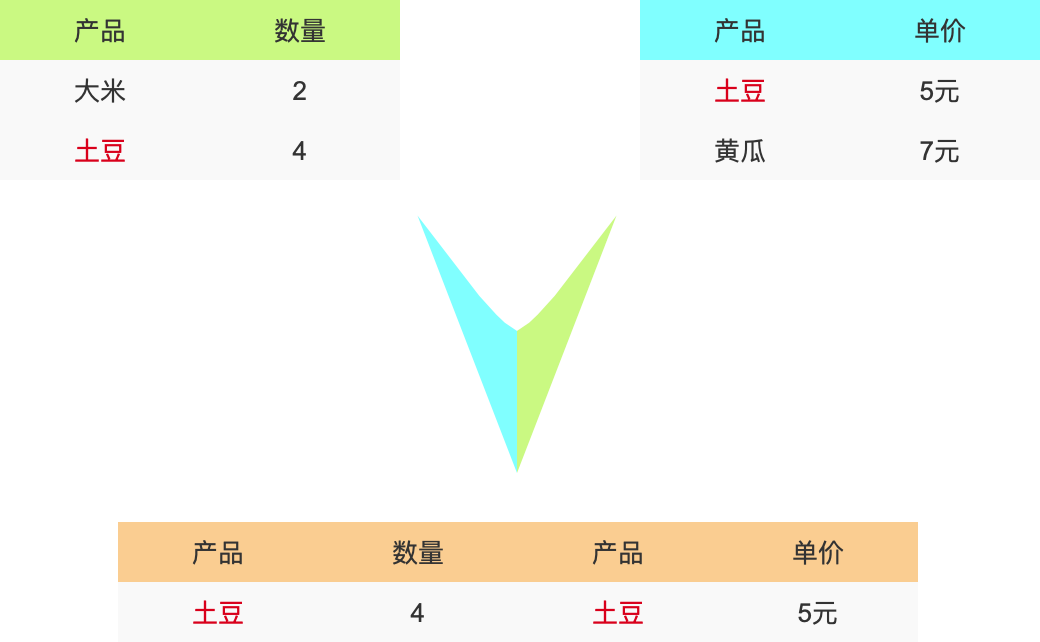
分组汇总节点
按照设定的分组字段,将字段值相同的记录归为一组。再将各组的数据进行求和、平均等汇总计算。
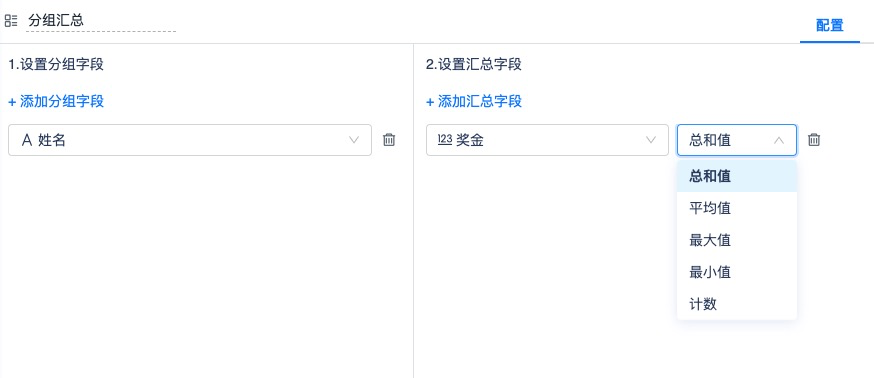
过滤节点
通过添加过滤条件,过滤掉不符合指定条件的数据。
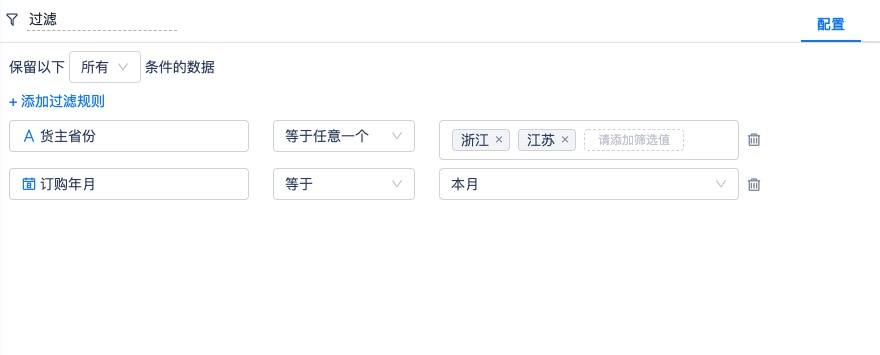
字段设置节点
您可以通过字段设置节点来进行字段计算,只能有一个节点连接至字段设置节点。
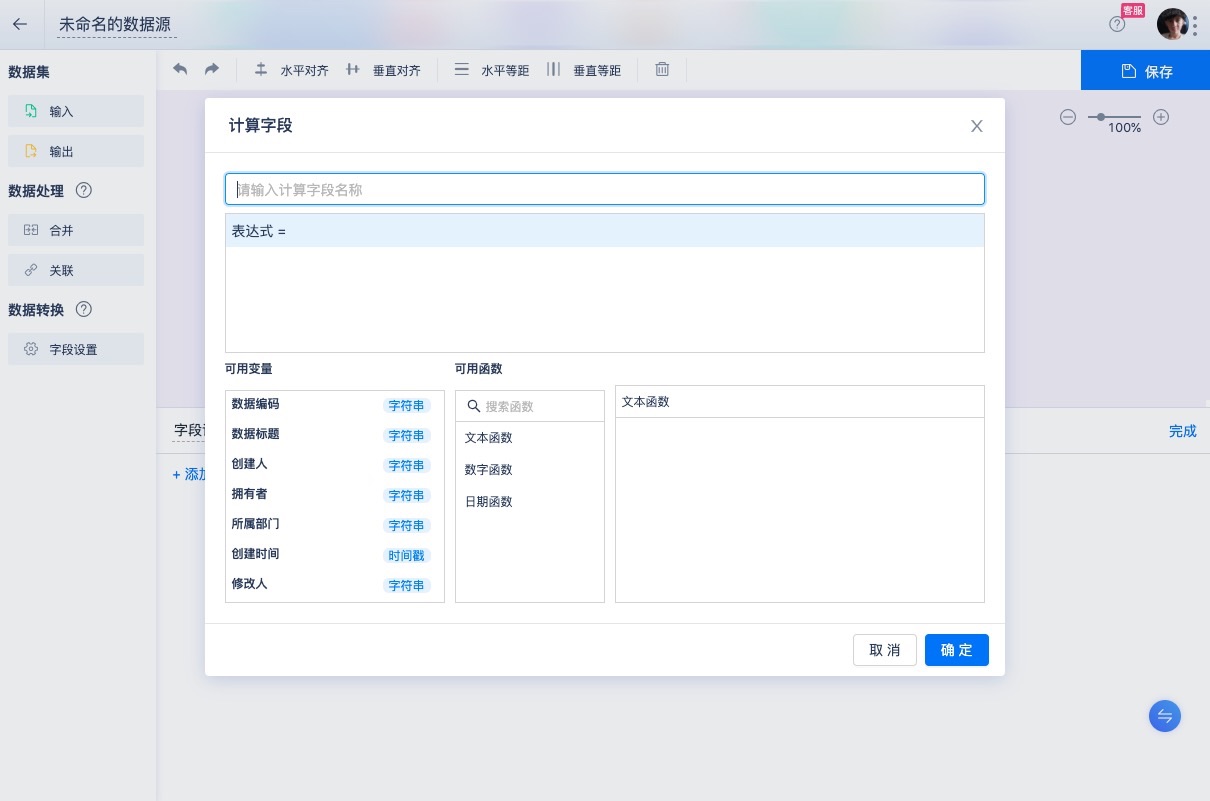
仪表盘使用高级数据源
当您在仪表盘中拖动一个图表组件到画布区域时,会出现数据源选择弹窗,您只需在弹窗中切换至【高级数据源】页签即可选择您在高级数据源中创建的数据流了。
图示:节点
左连接:
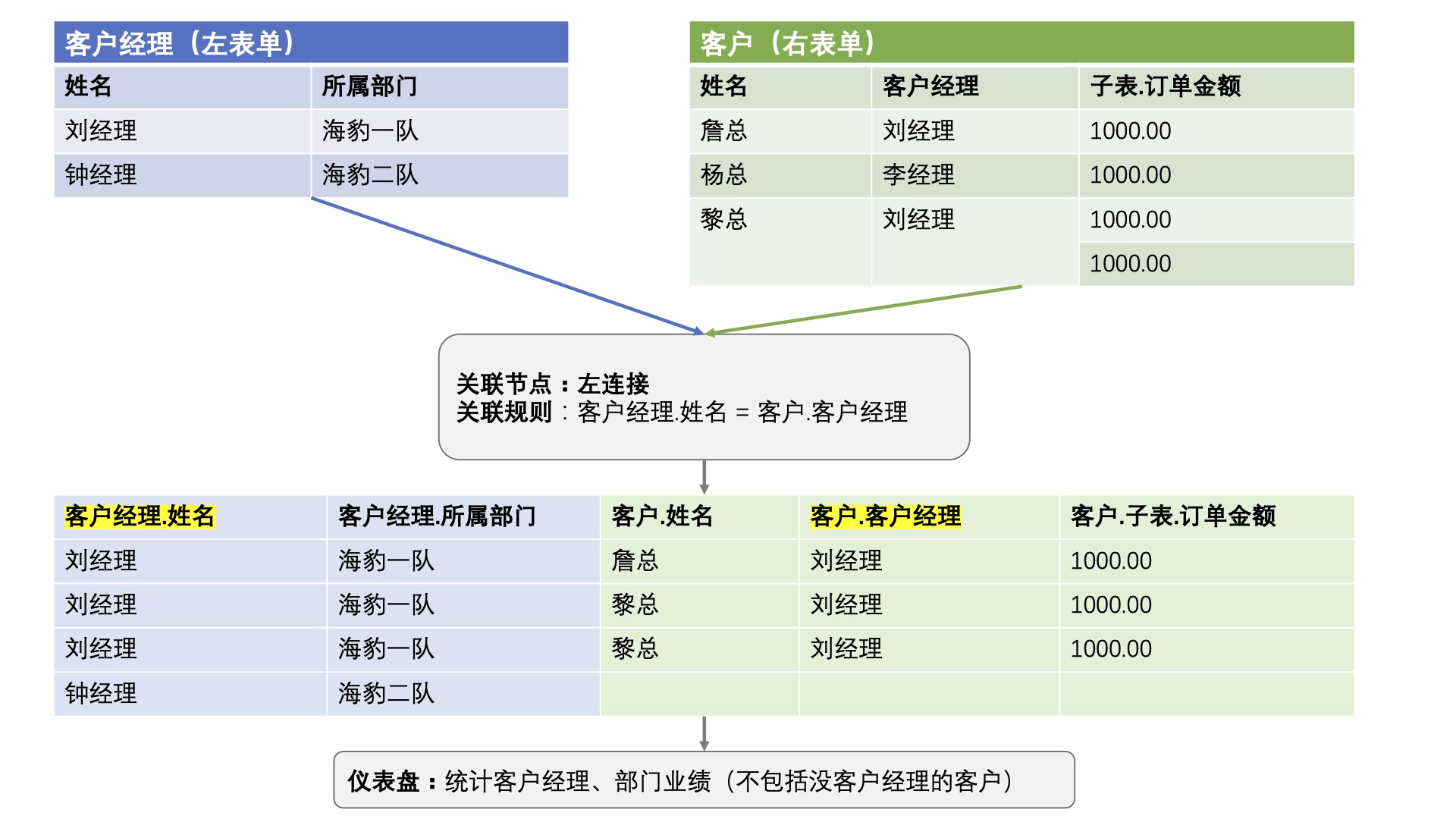 右连接:
右连接:
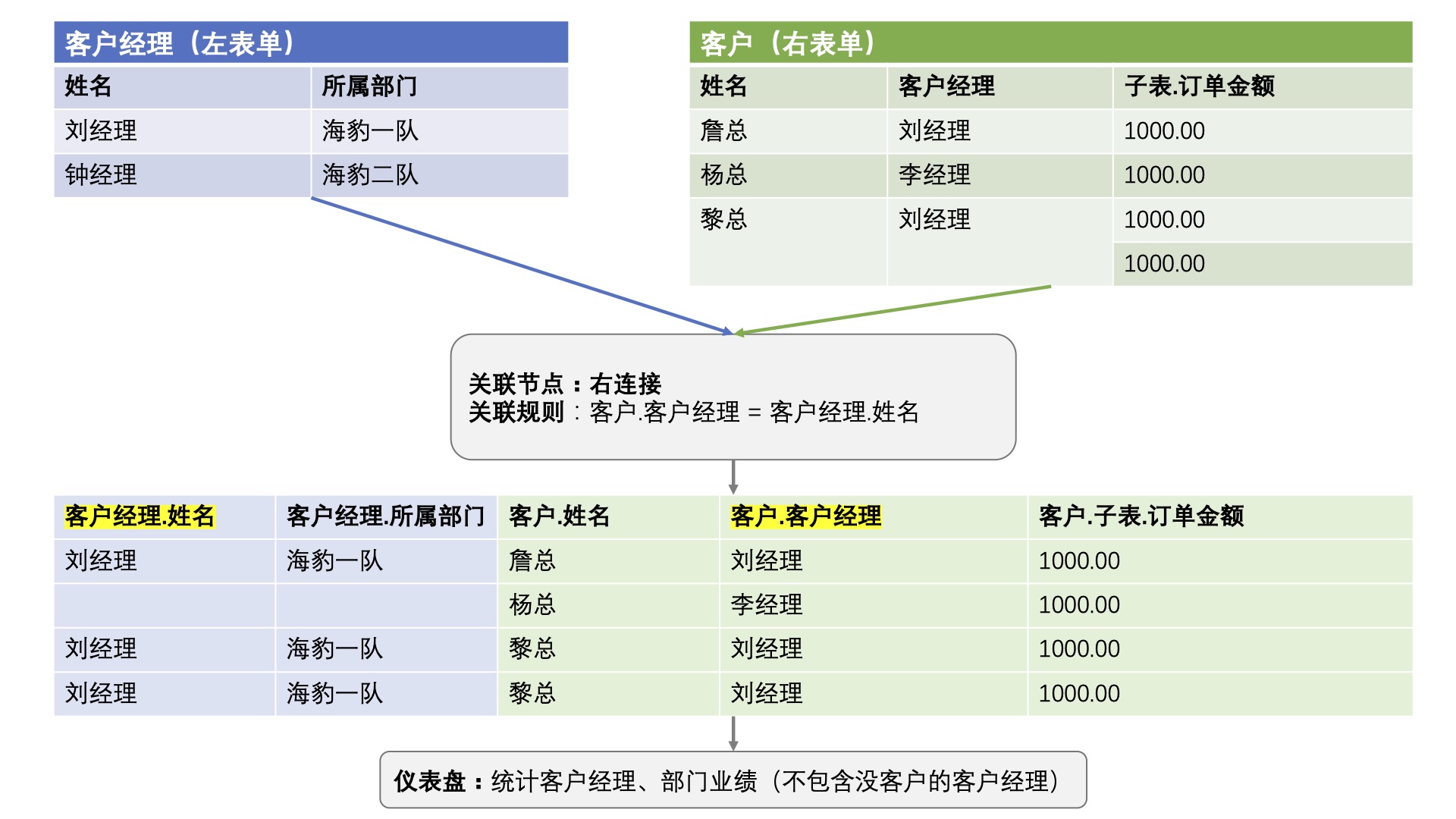 内连接:
内连接:
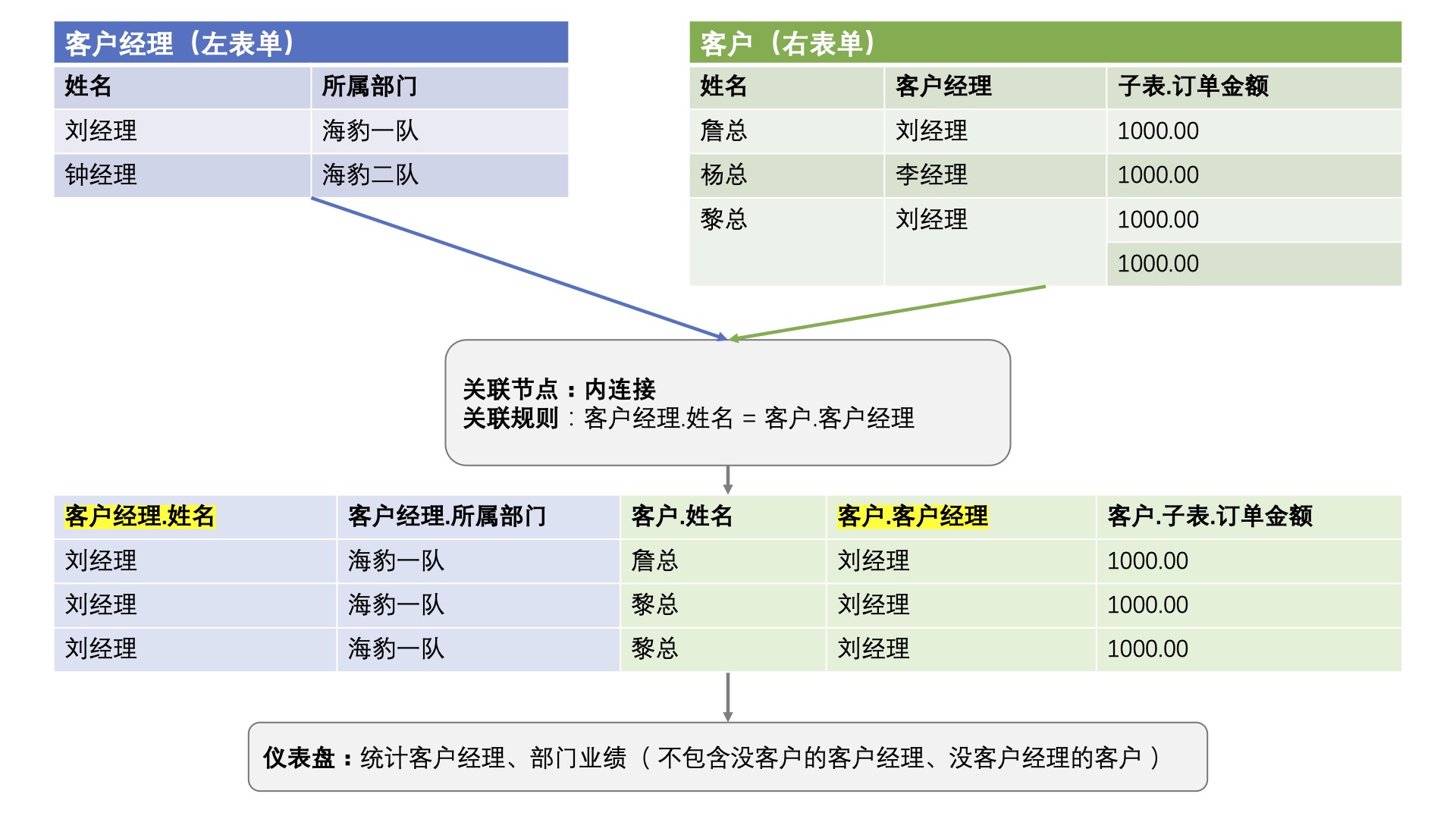
合并节点: 子表字段参与关联规则:
子表字段参与关联规则:
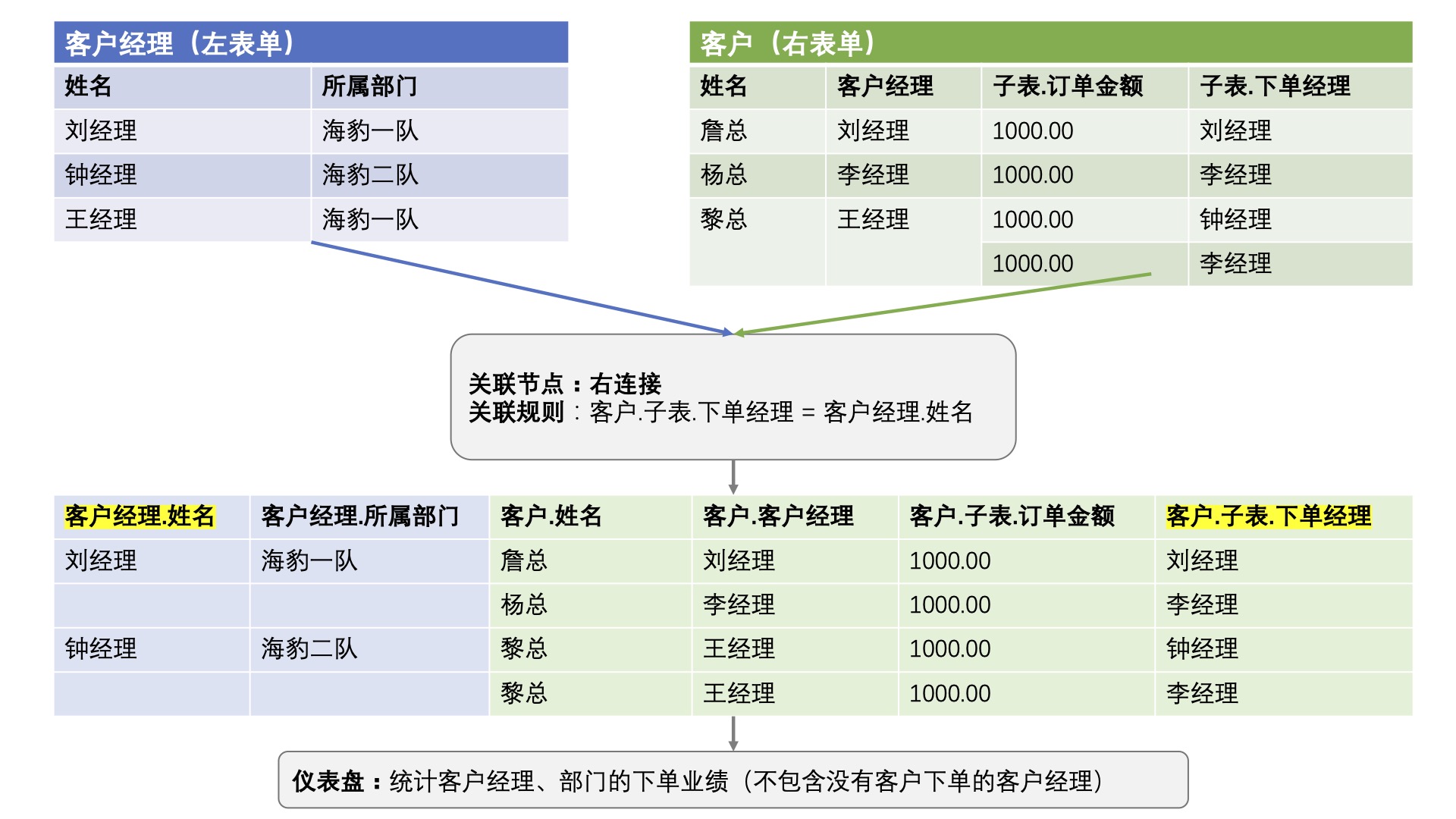 子表字段参与合并规则:
子表字段参与合并规则:
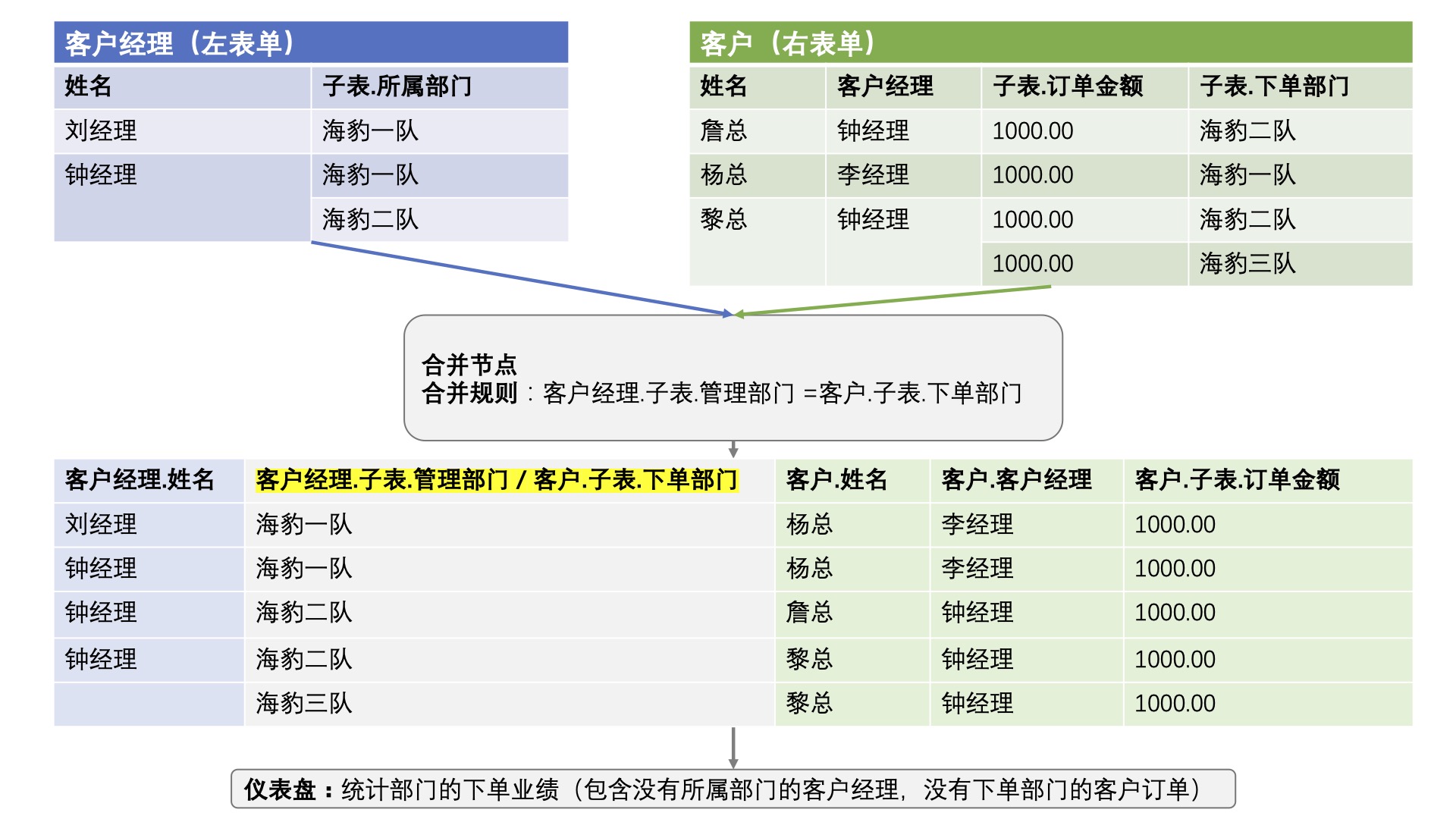 合并时,左表单一条数据匹配右表单多条数据,右表单一条数据匹配左表单多条数据:
合并时,左表单一条数据匹配右表单多条数据,右表单一条数据匹配左表单多条数据: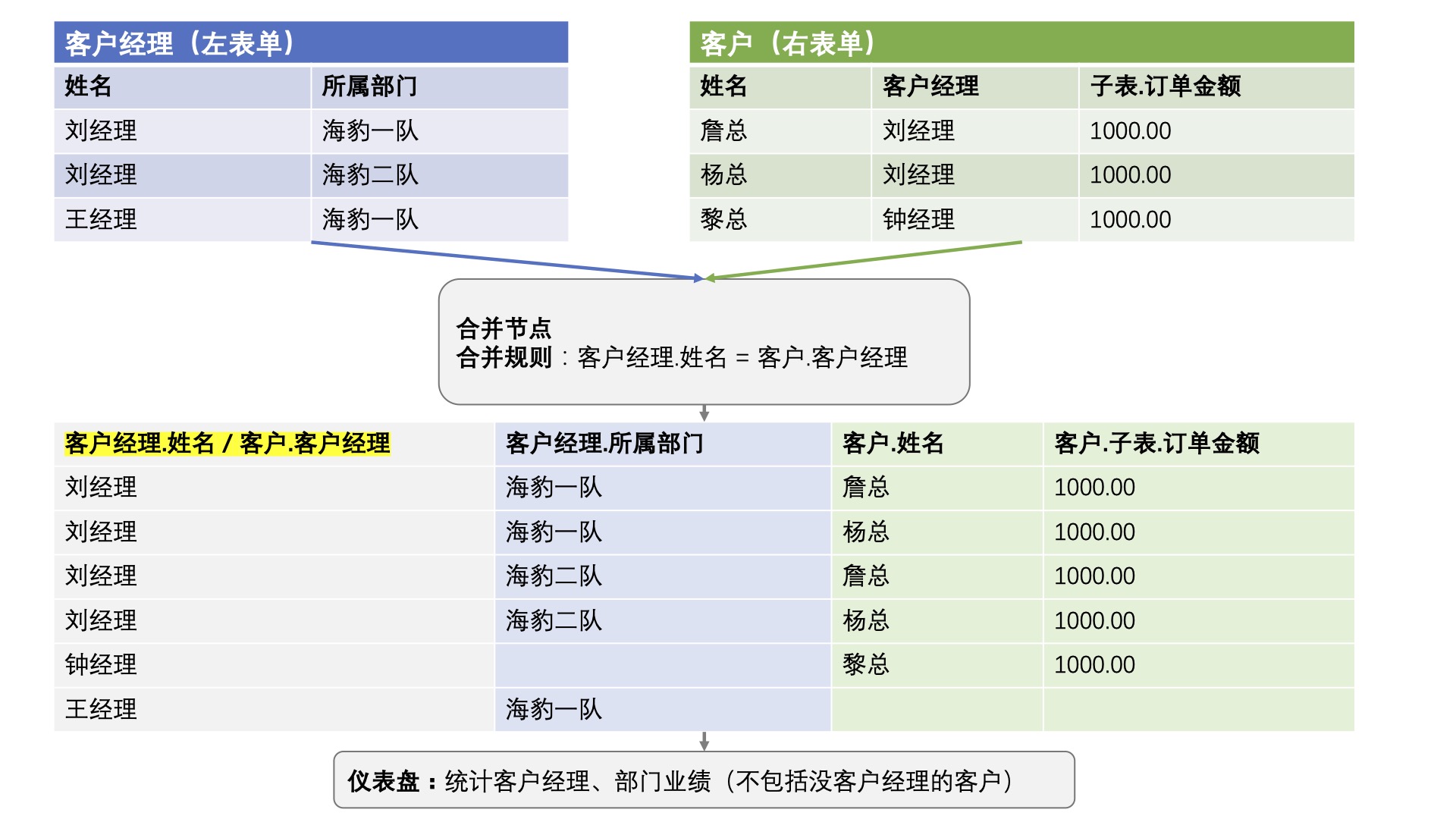
示例:员工业绩
在员工业绩的案例中:
用设备租赁合同表单记录签订人、签订日期、合同金额等。
用租赁合同结算表单记录合同、合同金额、结算金额等,每次结算只结算指定合同的一部分金额,也就是一个设备租赁合同有多个合同结算记录;
在租赁合同结算表单用关联表单控件建立和设备租赁合同表单的关系;
最终计算出每一位员工(签订人)的业绩(合同结算金额)。
1 搭建表单
1.1 搭建设备租赁合同表单,字段包含:签订人、签订日期、合计(所有租赁设备的数量*单价*租赁天数之和)等。

1.2 搭建租赁合同结算表单,字段包含:关联合同(关联表单字段,关联设备租赁合同表单,将objectid填充至表单字段)、租赁合同数据编码(因为高级数据源节点暂时不支持关联表单字段,所以需要引用关联合同的objectid,用于后续根据合同objectid建立多表单之间的关系)、结算金额。
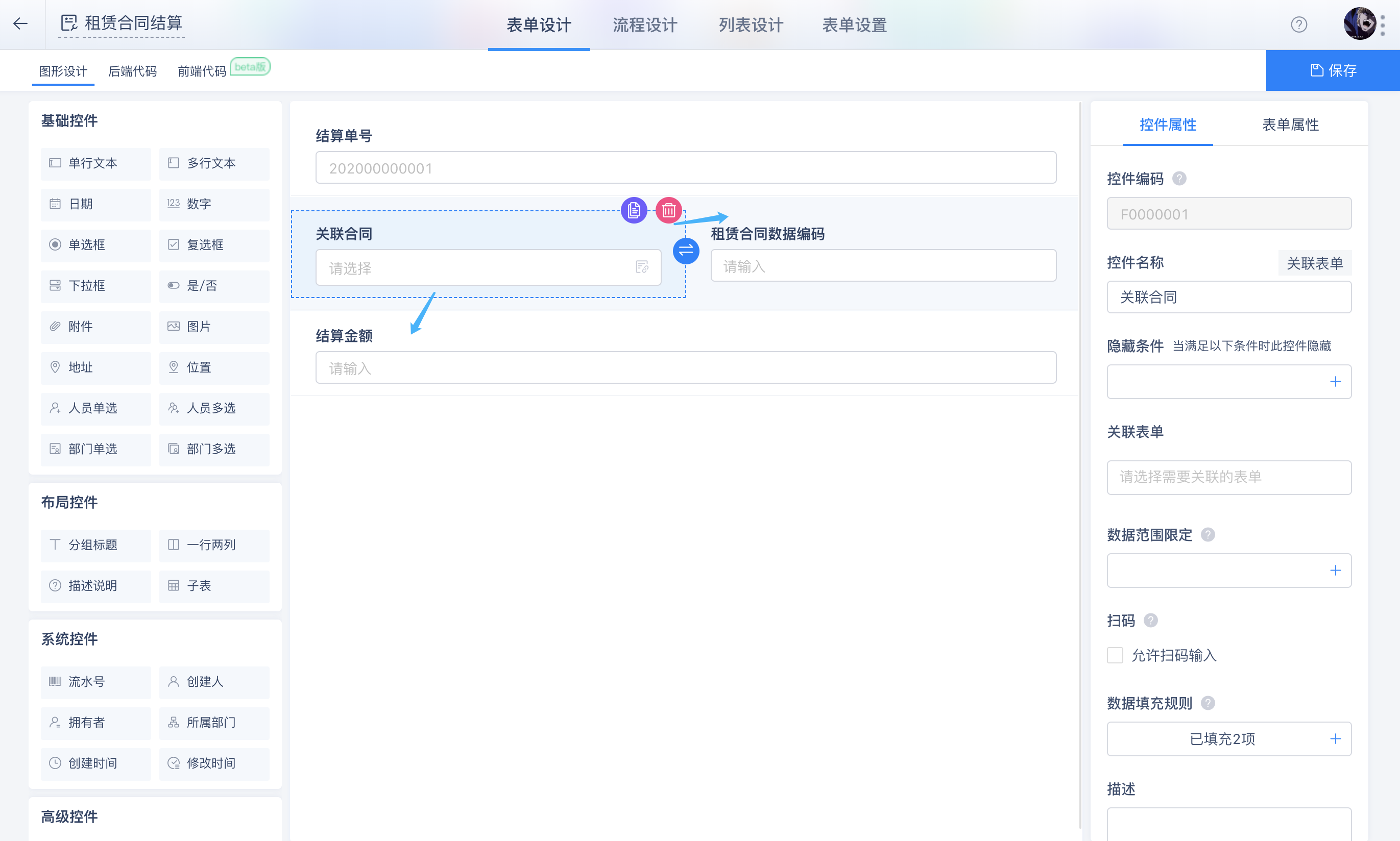
2 在高级数据源搭建员工业绩数据流,再前往仪表盘搭建使用此数据流作为数据源的图表。
2.1 拖入输入节点,选择设备租赁合同表单,主表字段勾选数据编码(objected)、合同名称、签订人、签订日期,子表字段不需要勾选。
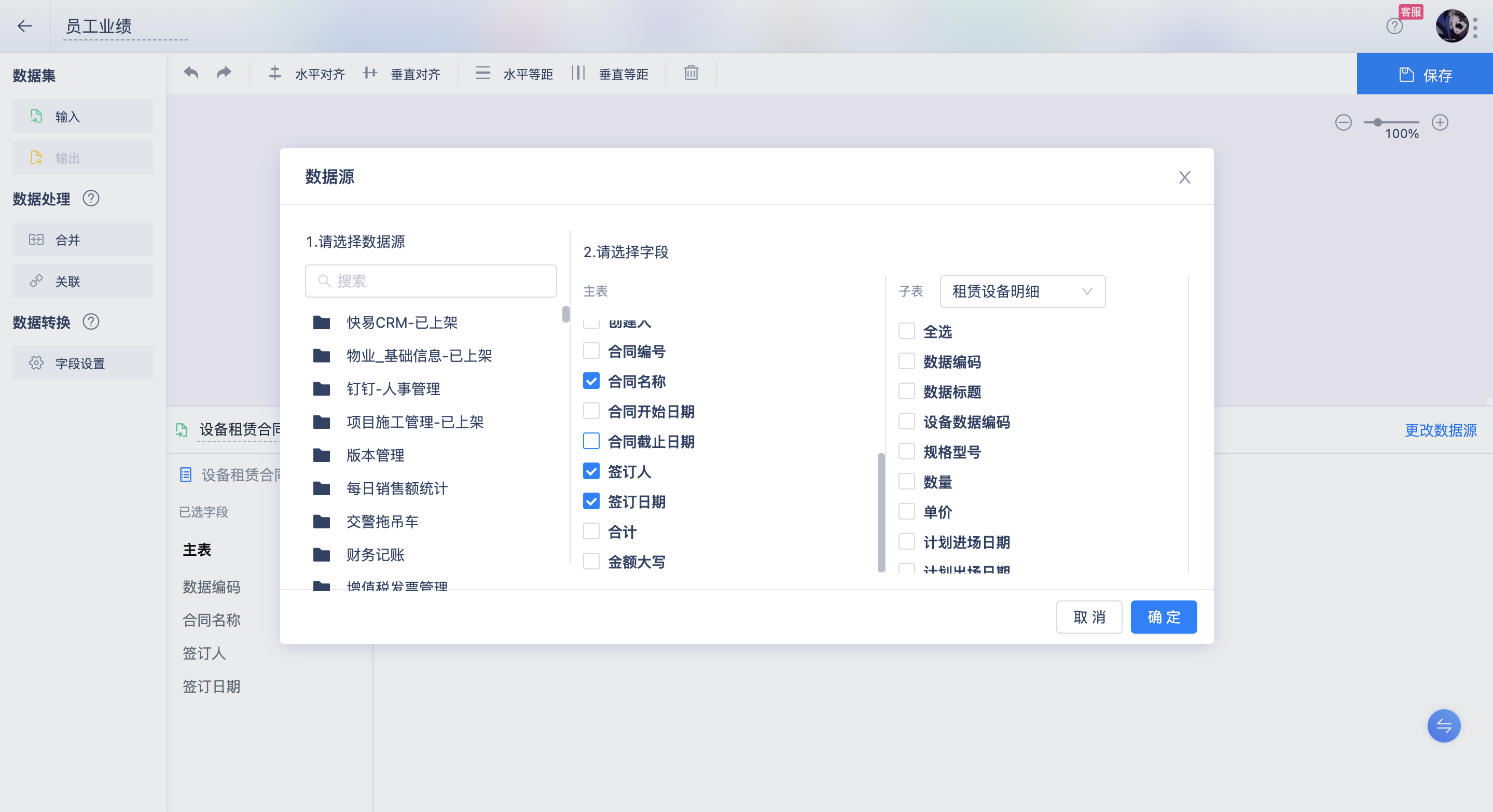
2.2 拖入输入节点,选择租赁合同结算表单,主表字段勾选创建时间、租赁合同数据编码(关联合同的objected)、结算金额。

2.3 拖入关联节点,选择左连接,因为第一个连接至关联节点的是租赁设备合同输入节点,因此以租赁设备合同为左表单。设置关联规则,租赁设备合同.数据编码=租赁合同结算.租赁合同数据编码,这意味着依次对每一条租赁设备合同表单数据,找到租赁合同数据编码与租赁设备合同.数据编码(objectid)相同的租赁合同结算数据,形成一至多条数据。
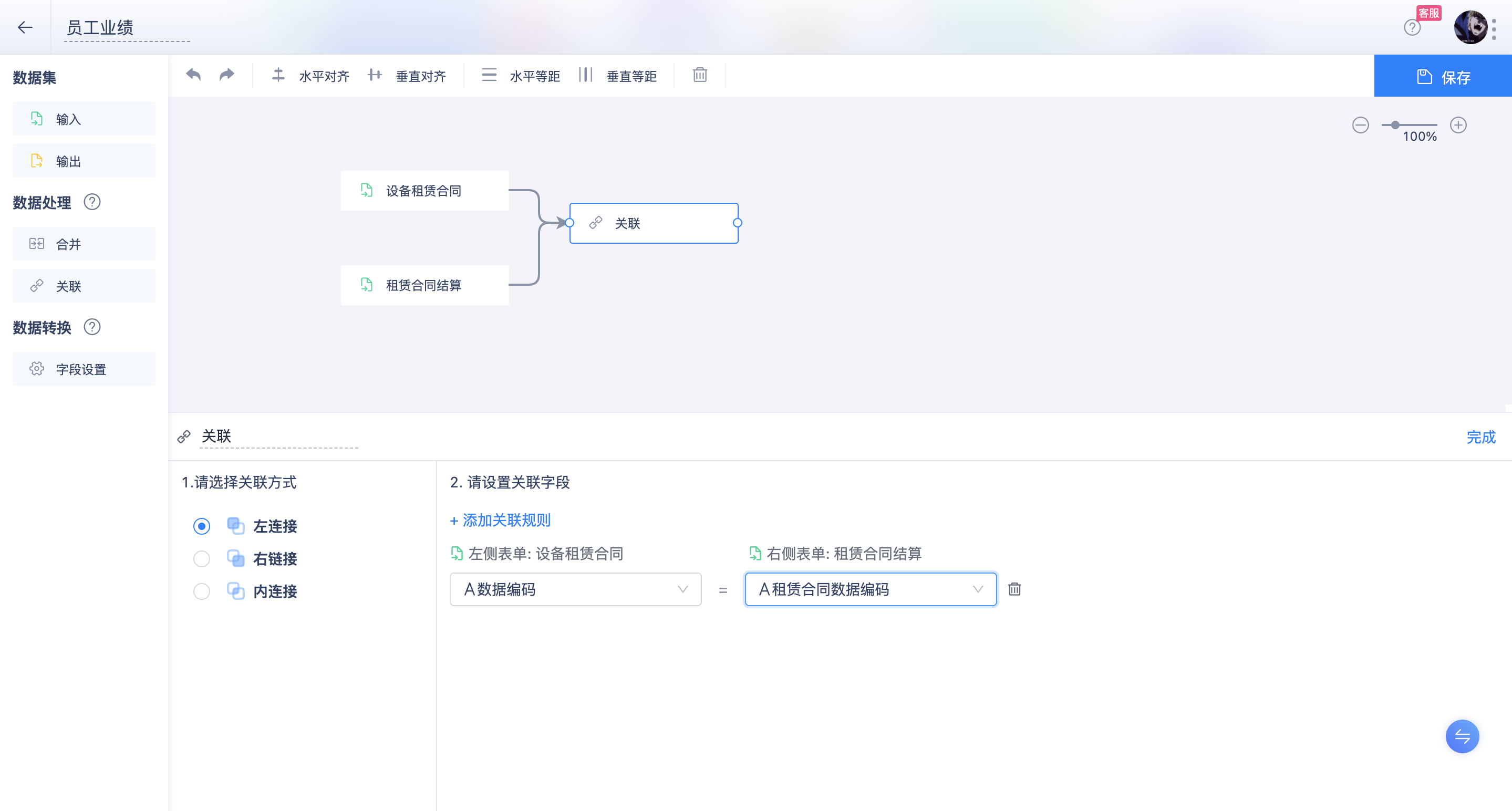
如下图所示,有1条租赁设备合同表单数据是“南山区前海段公路工程”,有2条租赁合同结算表单数据指定“南山区前海段公路工程”合同,如上所述设置后,数据流最终会有2条数据此合同相关数据。
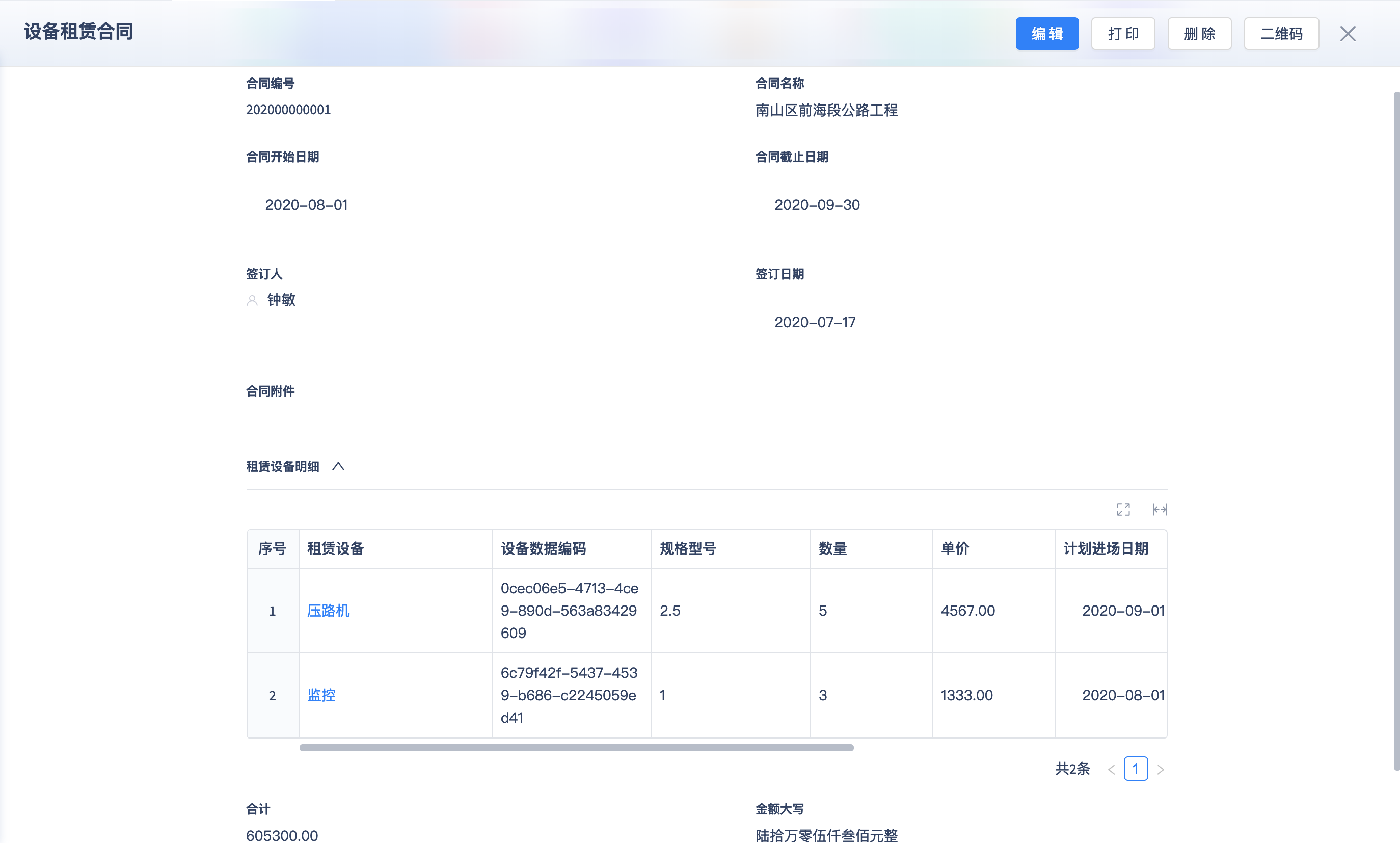
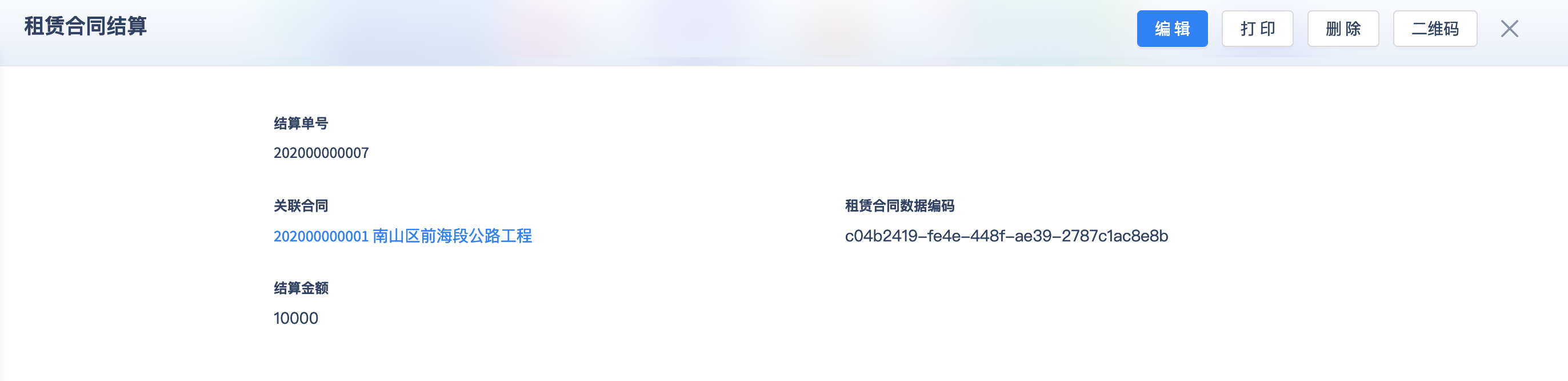
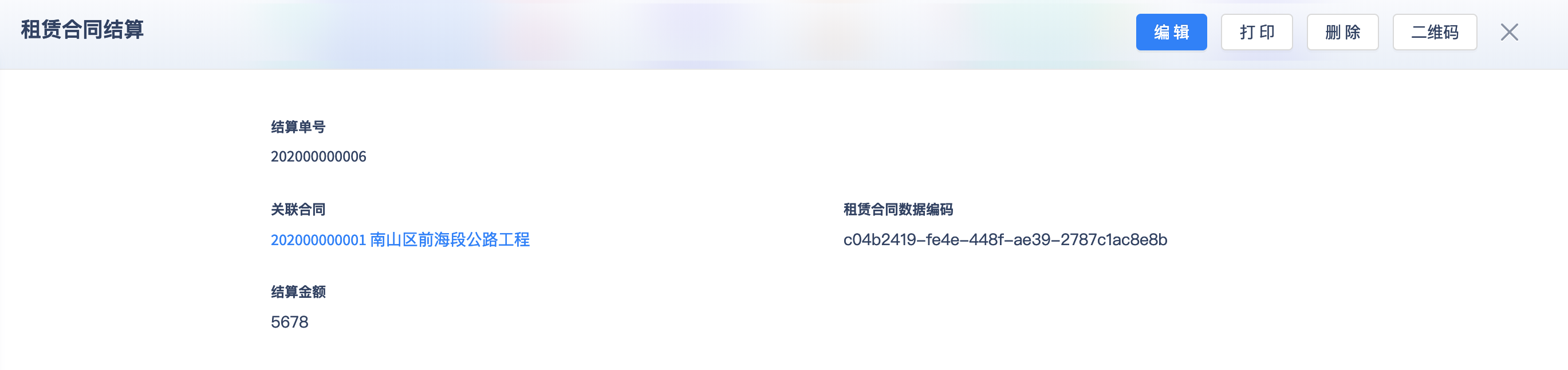
2.4 拖入输出节点,将关联节点连接至输出节点,点击保存。
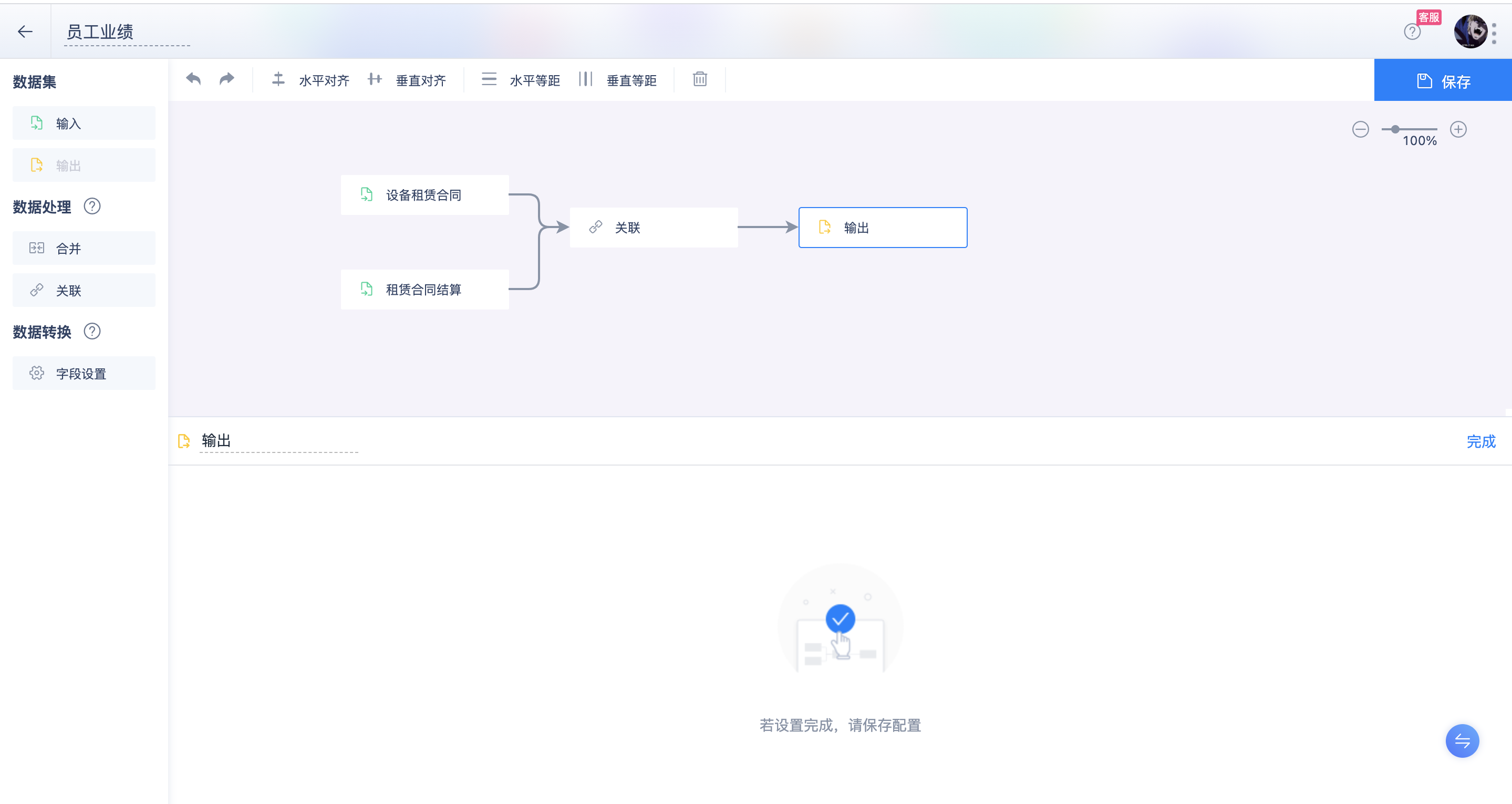
2.5 回到列表预览数据,如2.3所述,有2条“南山区前海段公路工程”数据。

2.6 在仪表盘,添加透视图,数据源选择“高级数据源”中刚搭建完的“员工业绩”数据流。字段列表的字段来源于数据流中所有字段。
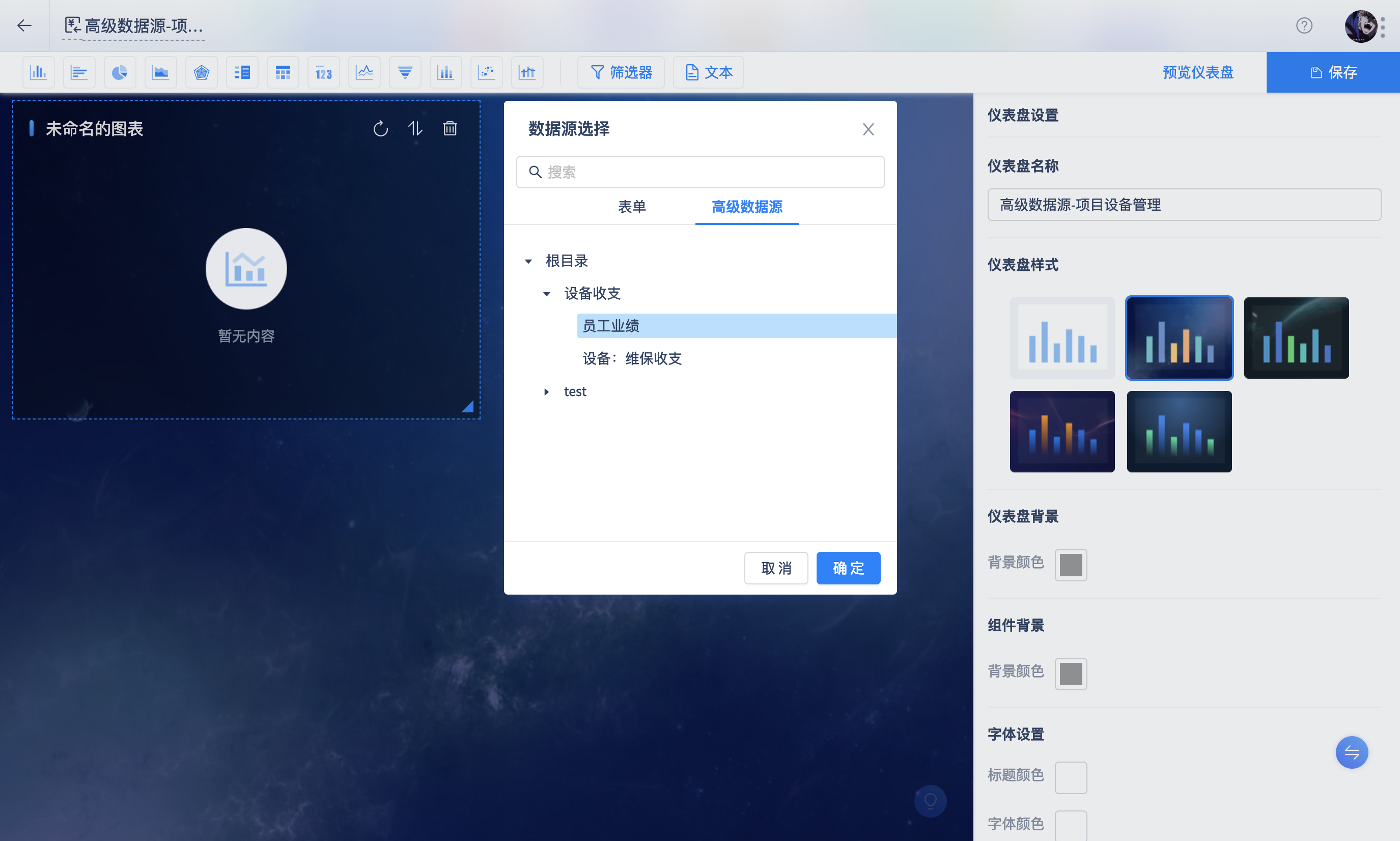
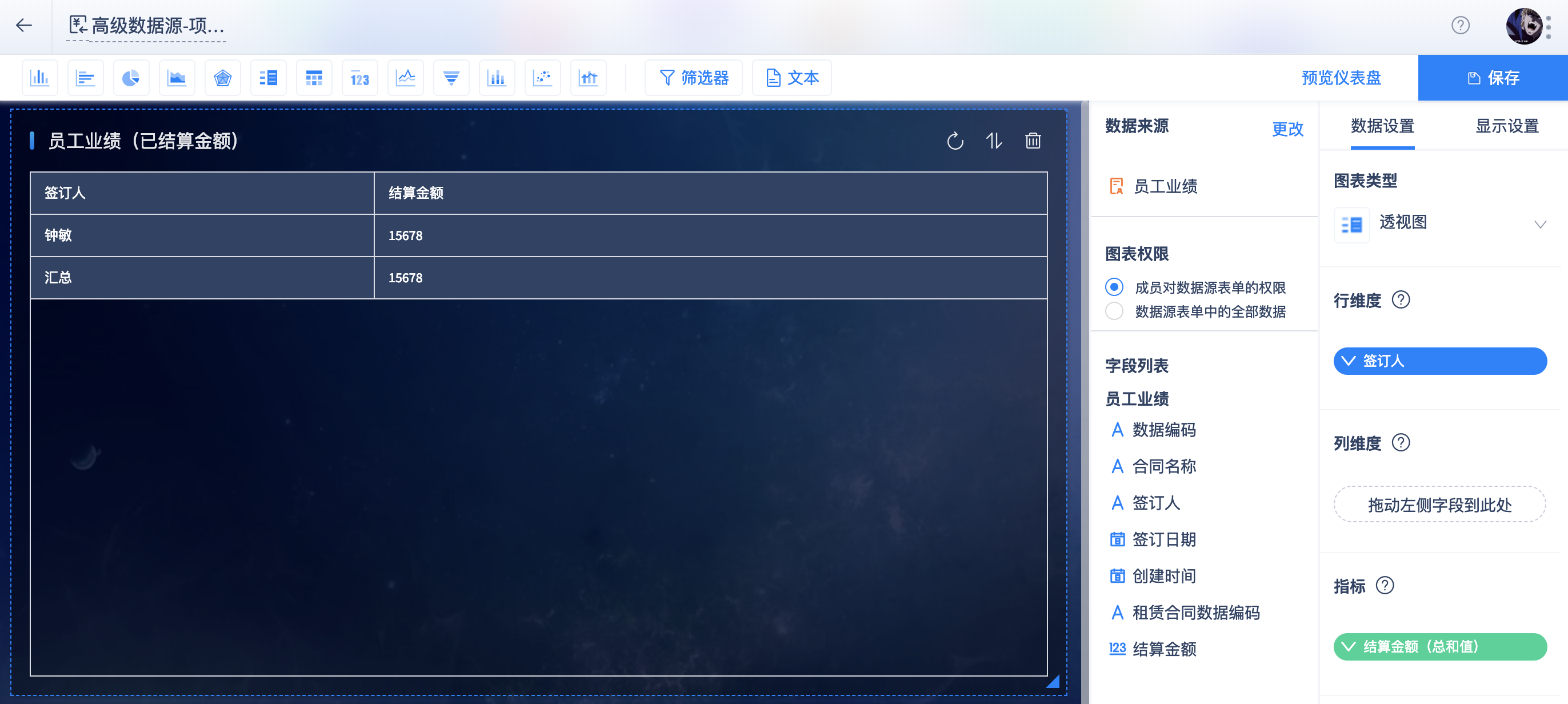
示例:设备管理
在设备管理的案例中:
用设备信息表单记录设备名称、规格、供应商、单价;
用设备维保表单记录日期、人员、设备、维保费用等,每次维保包含一到多个设备;
在设备维保表单用关联表单控件建立和设备信息表单的关系,用子表记录多个设备;
最终计算出每一个设备、每一个供应商的设备维保支出费用。
1 搭建表单
1.1 搭建设备信息表单,字段包含:设备名称、供应商、规格、单价等信息。

1.2 搭建设备维保表单,子表字段包含:维保设备(关联表单字段,关联设备信息表单,将objectid至子表字段)、设备数据编码(因为高级数据源节点暂时不支持关联表单字段,所以需要引用关联设备的objectid,用于后续根据设备objectid建立多表单之间的关系)、人工价、材料费、小计(人工价+材料费)。
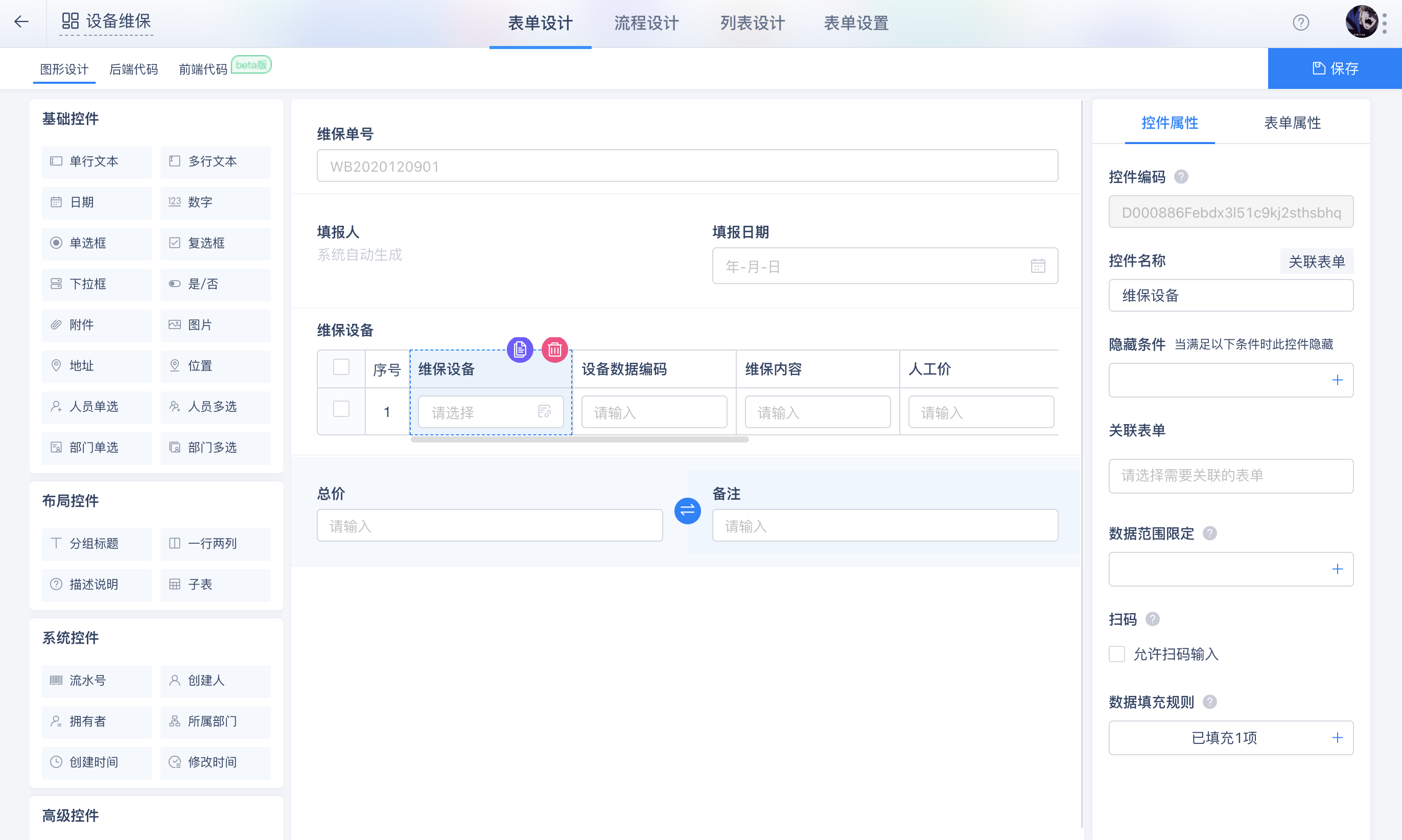
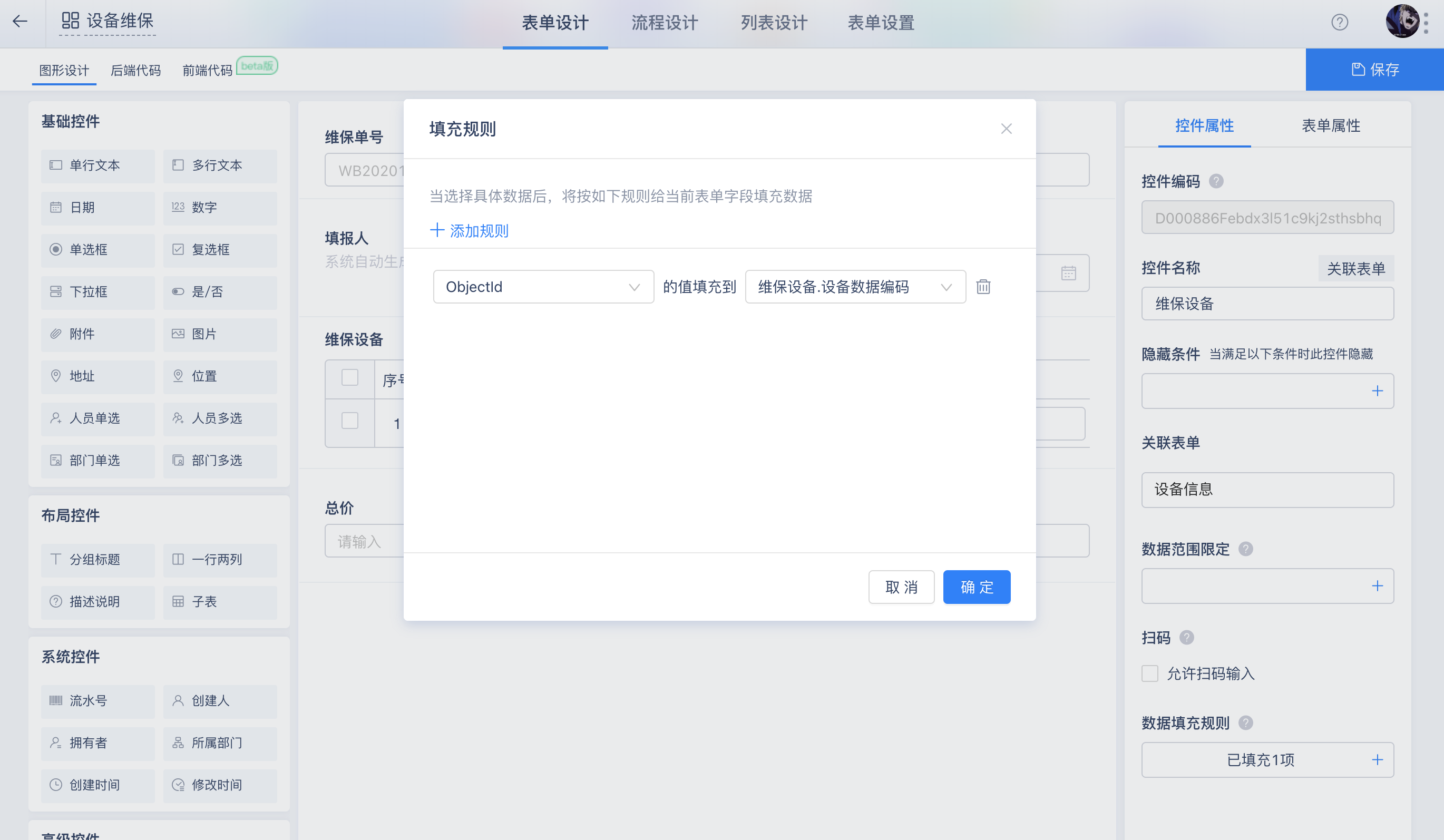
2 在高级数据源搭建设备:维保支出数据流,再前往仪表盘搭建使用此数据流作为数据源的图表。
2.1 拖入输入节点,选择设备信息表单,主表字段勾选数据编码(objectid)、设备名称、规格、供应商、单价。
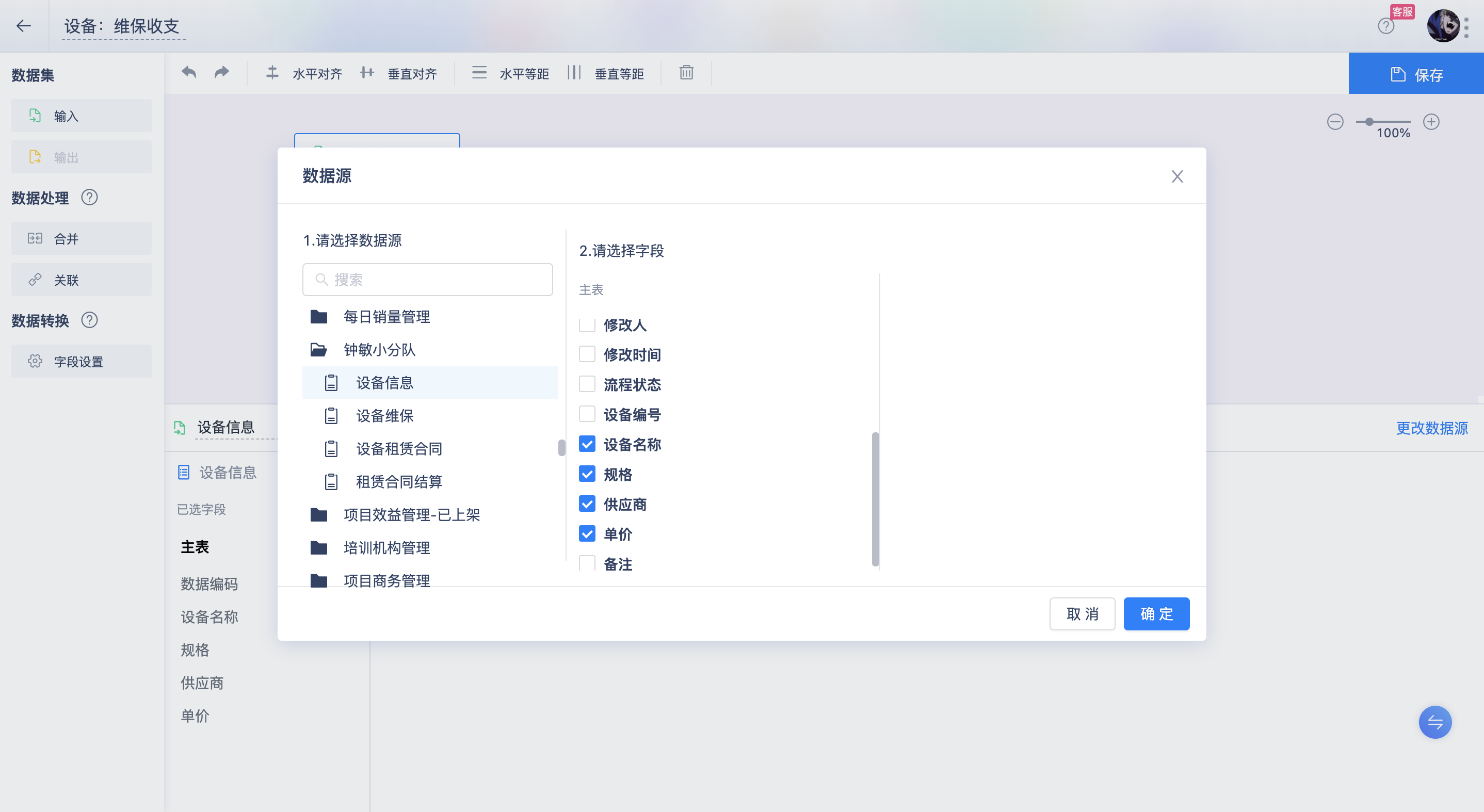
2.2 拖入输入节点,选择设备维保表单,主表字段勾选维保单号、填报人、填报日期,子表字段勾选设备数据编码(关联设备的objectid)、人工价、材料费、小计。
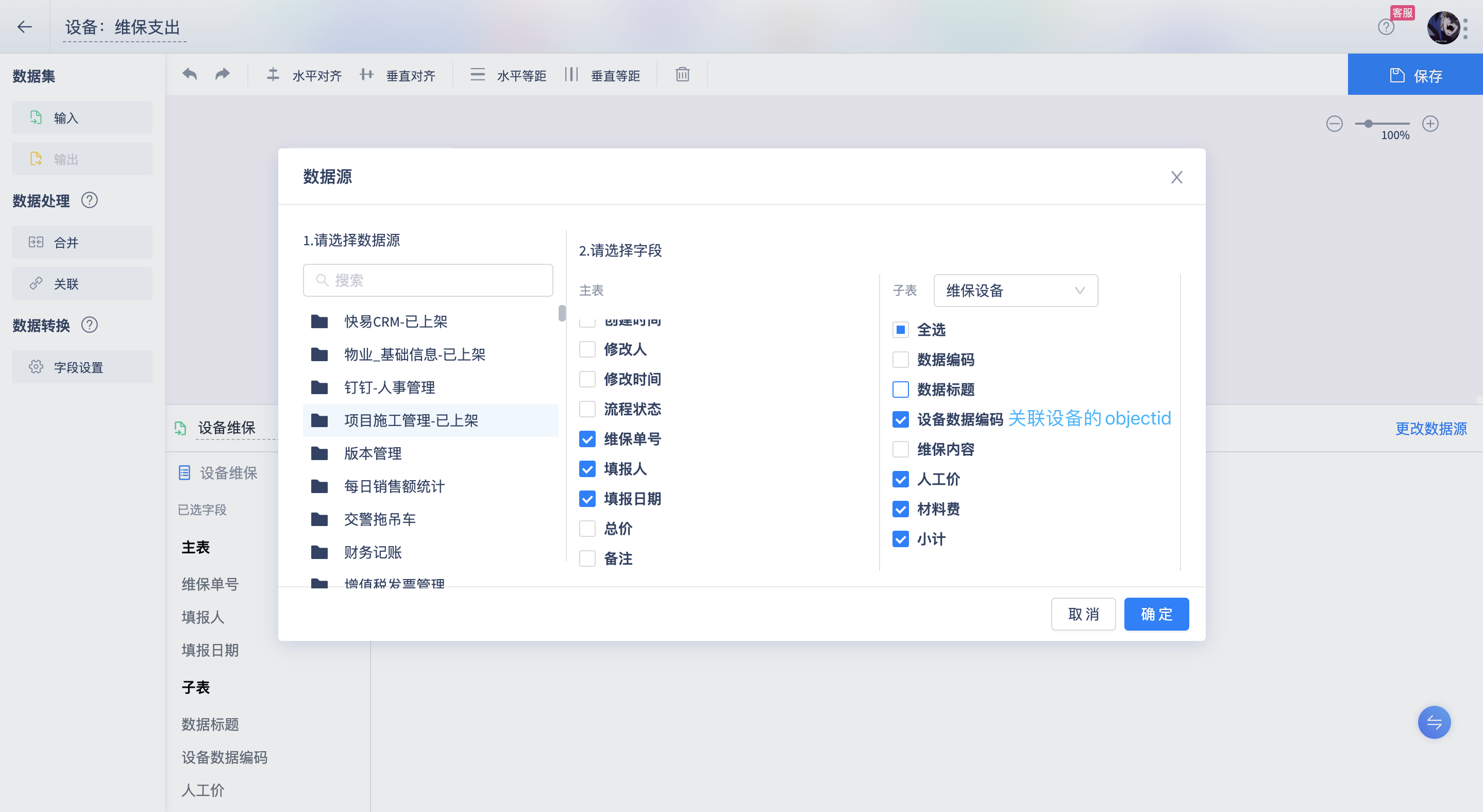
2.3 拖入关联节点,选择左连接,因为第一个连接至关联节点的是设备信息输入节点,因此以设备信息为左表单。设置关联规则,设备信息.数据编码=设备维保.设备数据编码,这意味着依次对每一条设备信息表单数据,找到设备数据编码与设备信息.数据编码(objectid)相同的设备维保子表数据,形成一至多条数据。
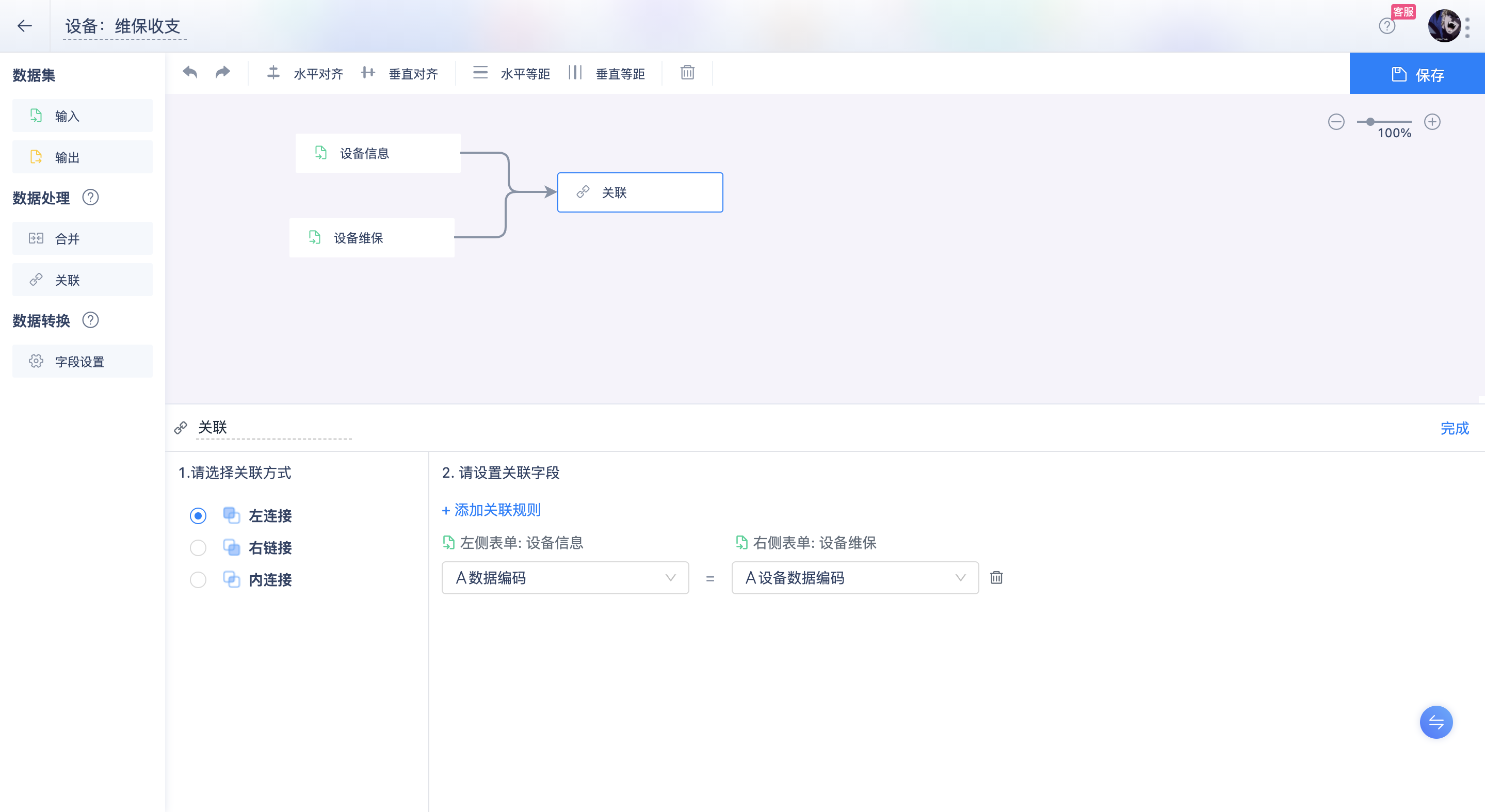
如下图所示,有1条设备信息表单数据是“压路机”,有2条设备维保表单数据包含“压路机”设备,如上所述设置后,将生成2条“压路机”数据。
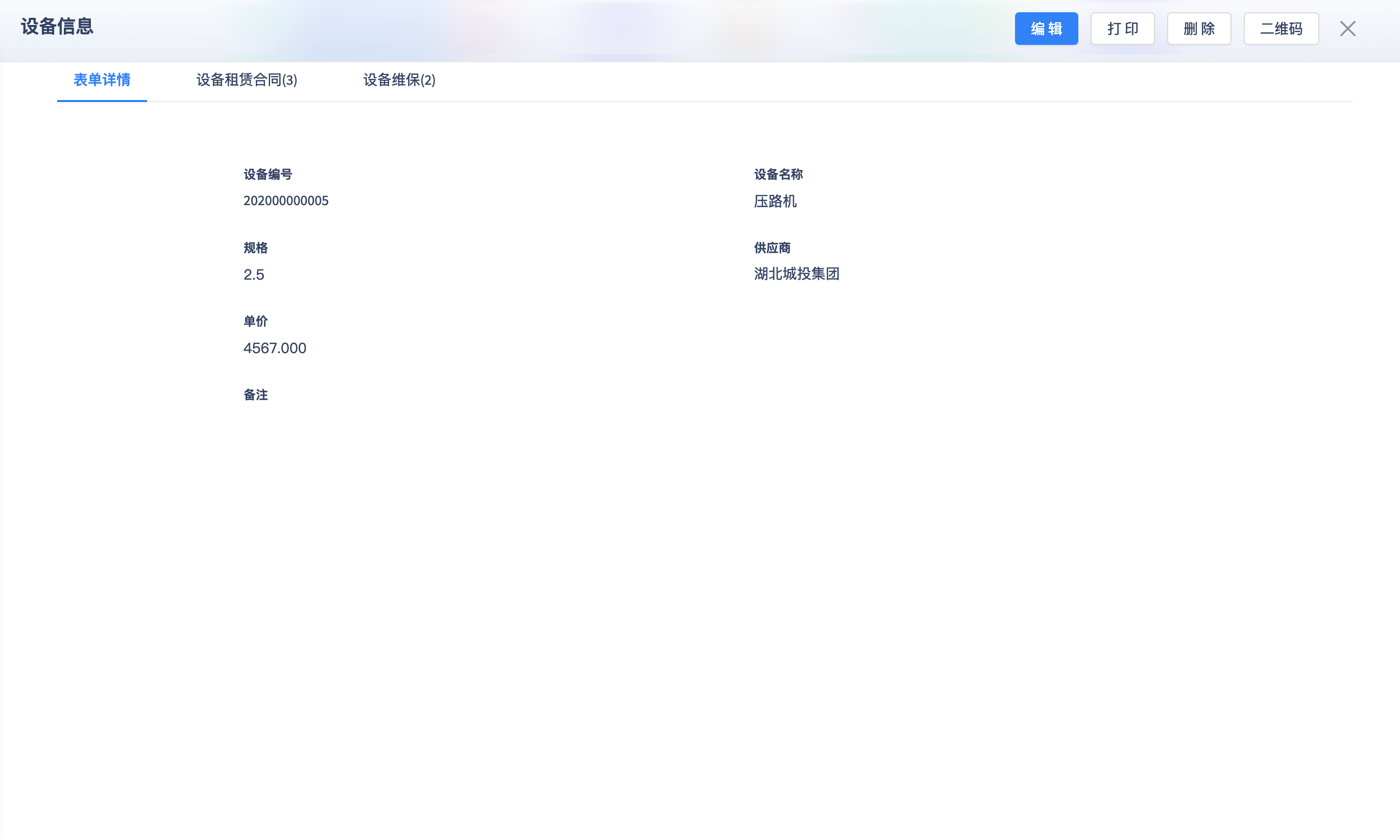
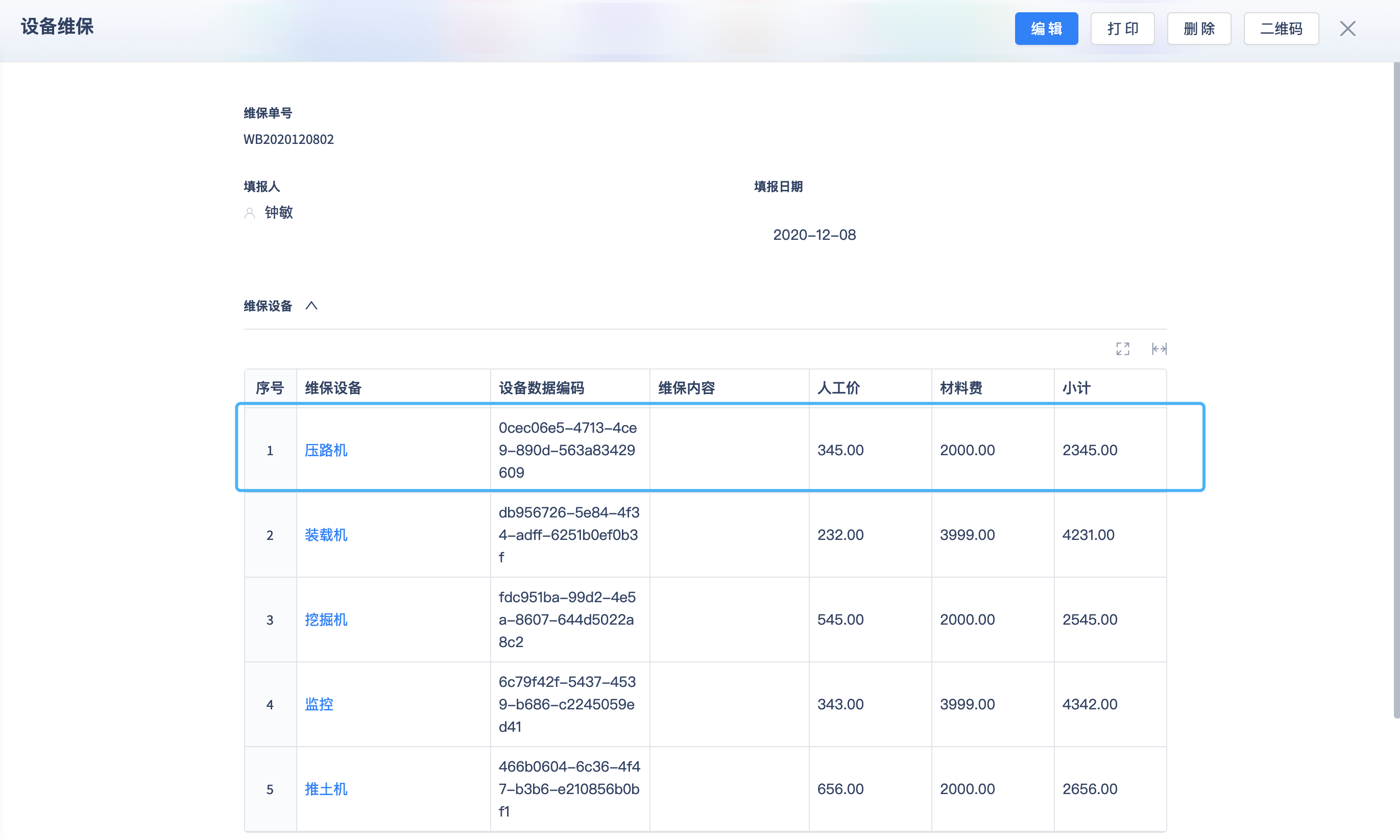

2.4 拖入输出节点,将关联节点连接至输出节点,点击保存。
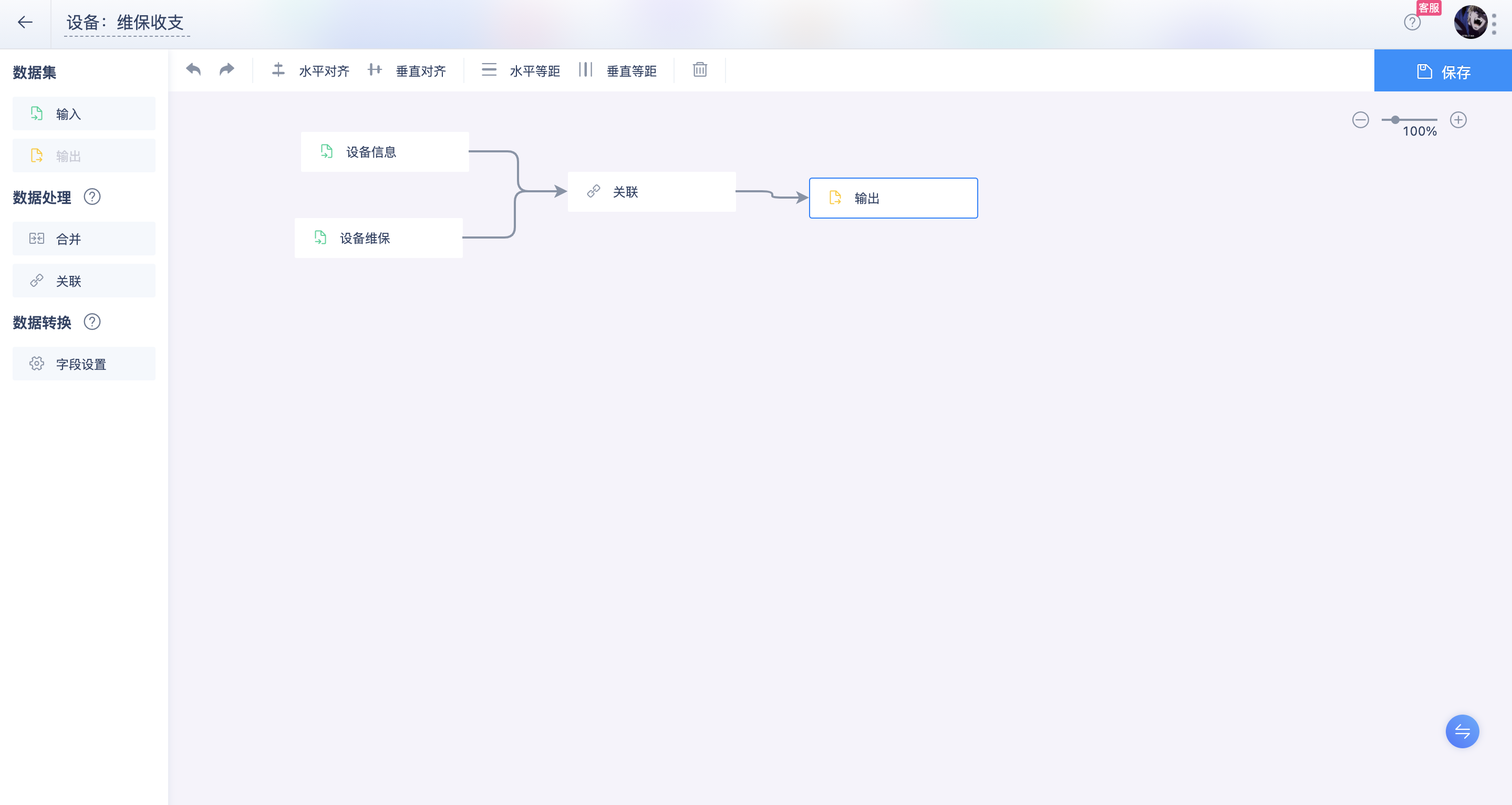
2.5 回到列表预览数据,如2.3所述,有2条“压路机”数据。
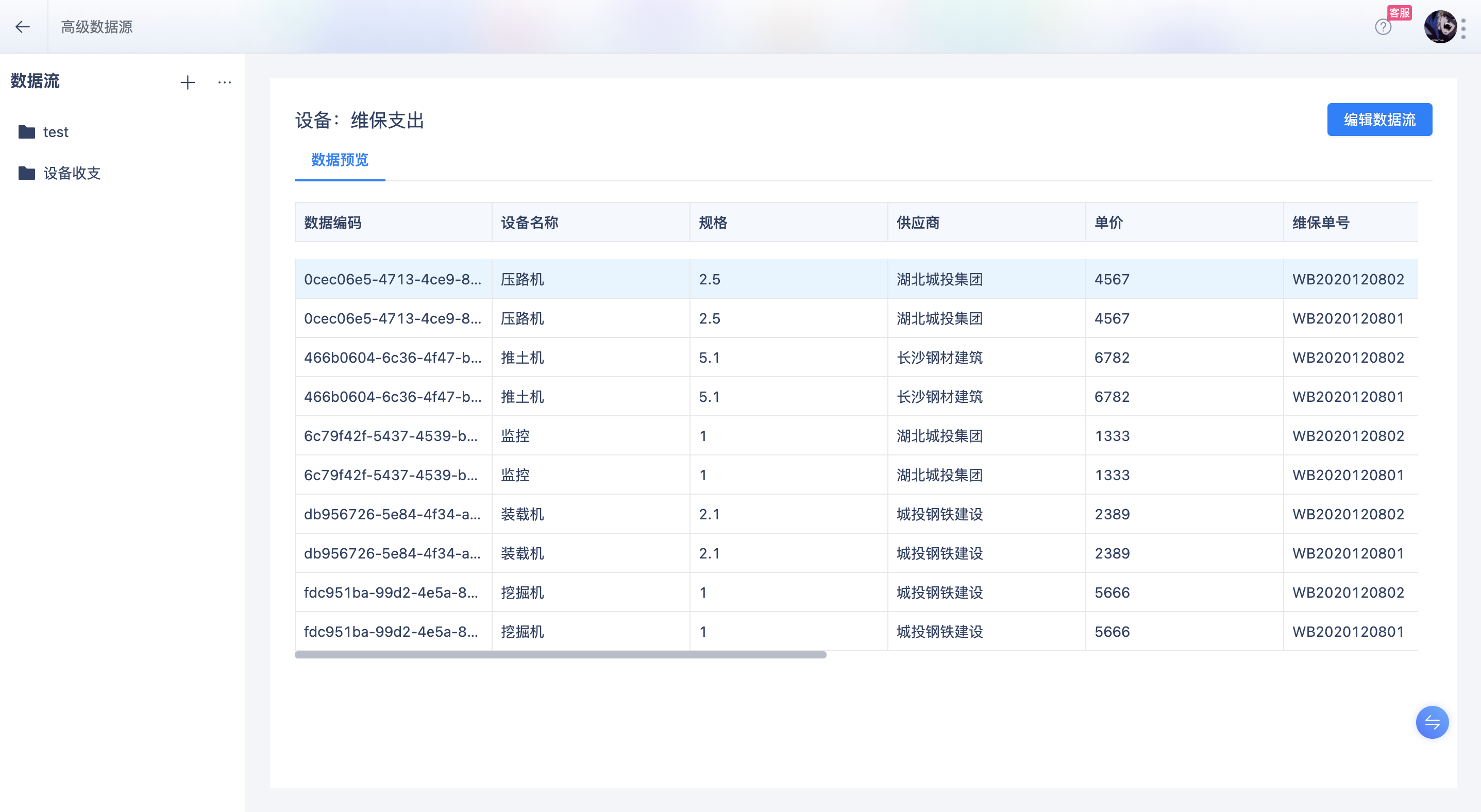
2.6 在仪表盘,添加透视图,数据源选择“高级数据源”中刚搭建完的“设备:维保收支”数据流。字段列表的字段来源于数据流中所有字段。